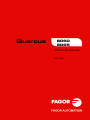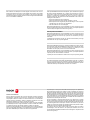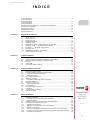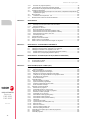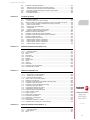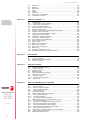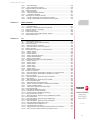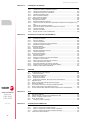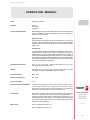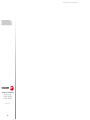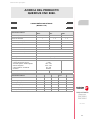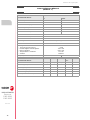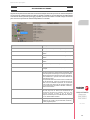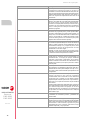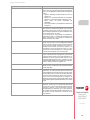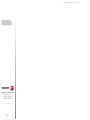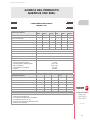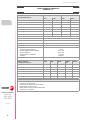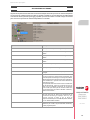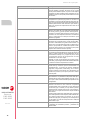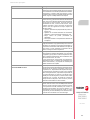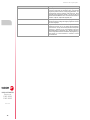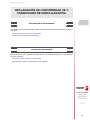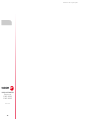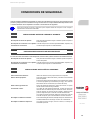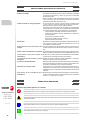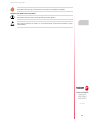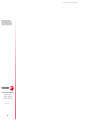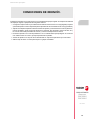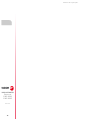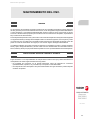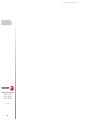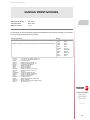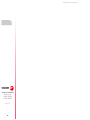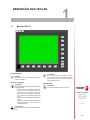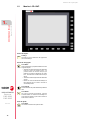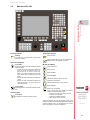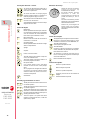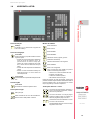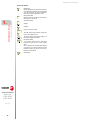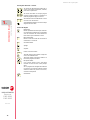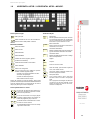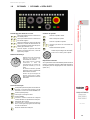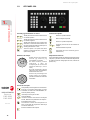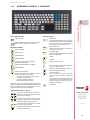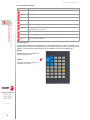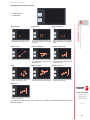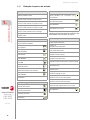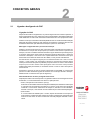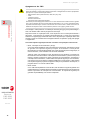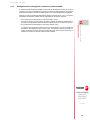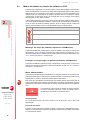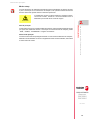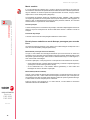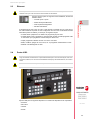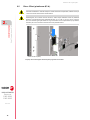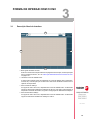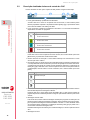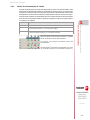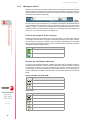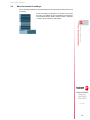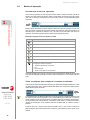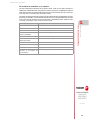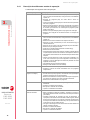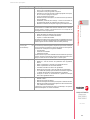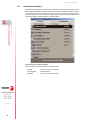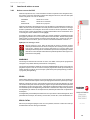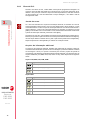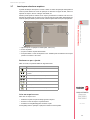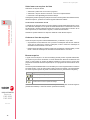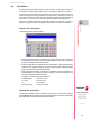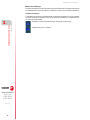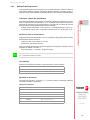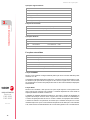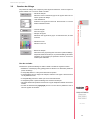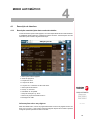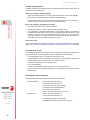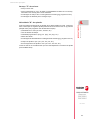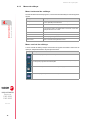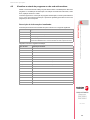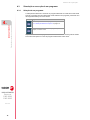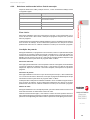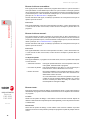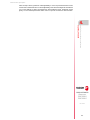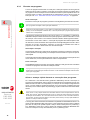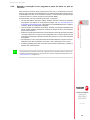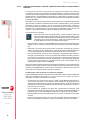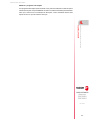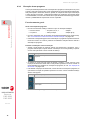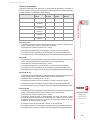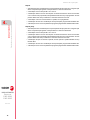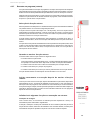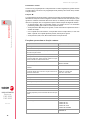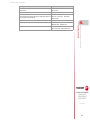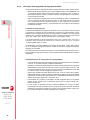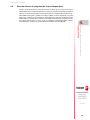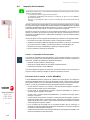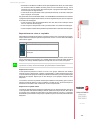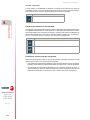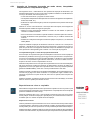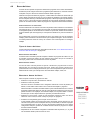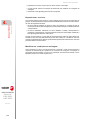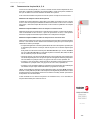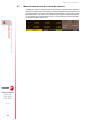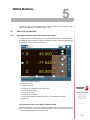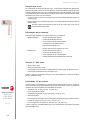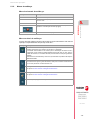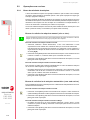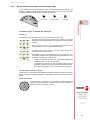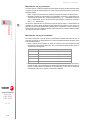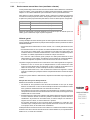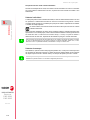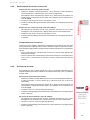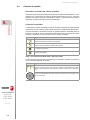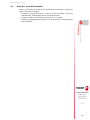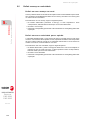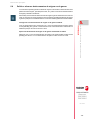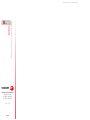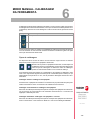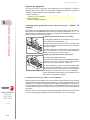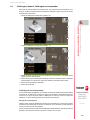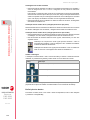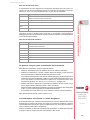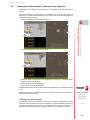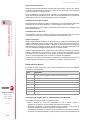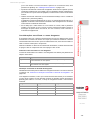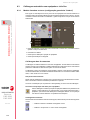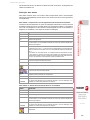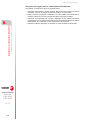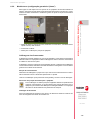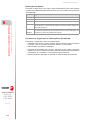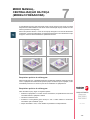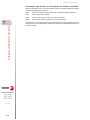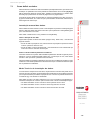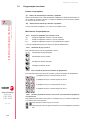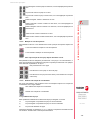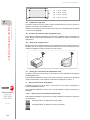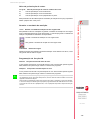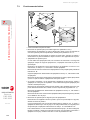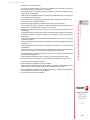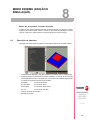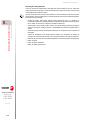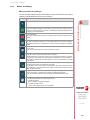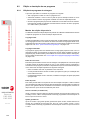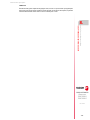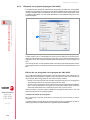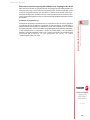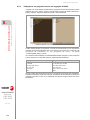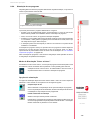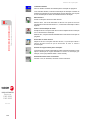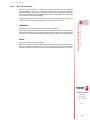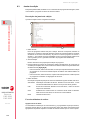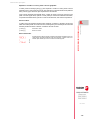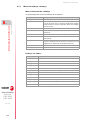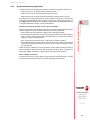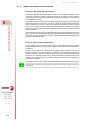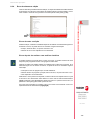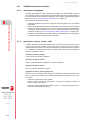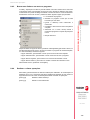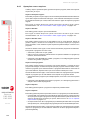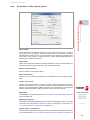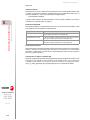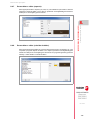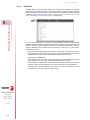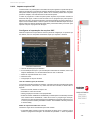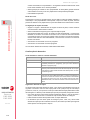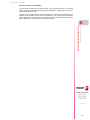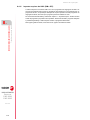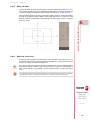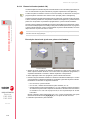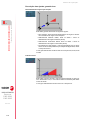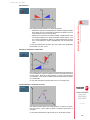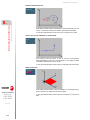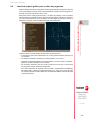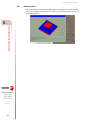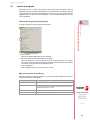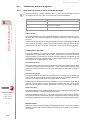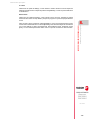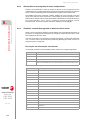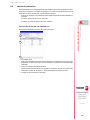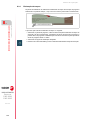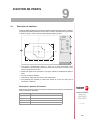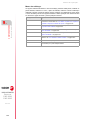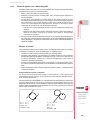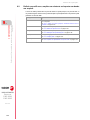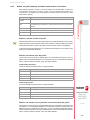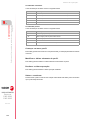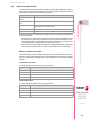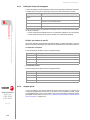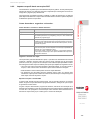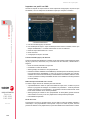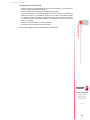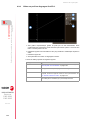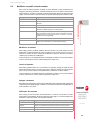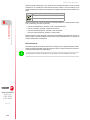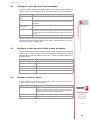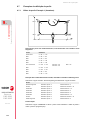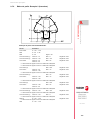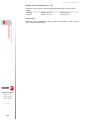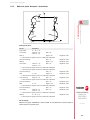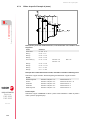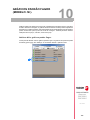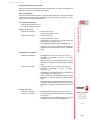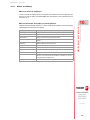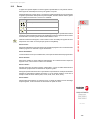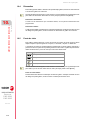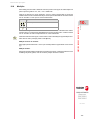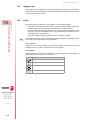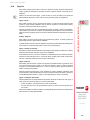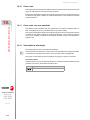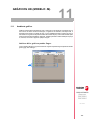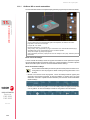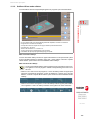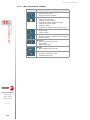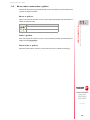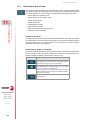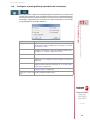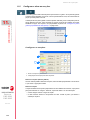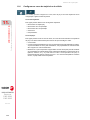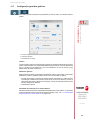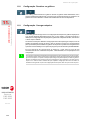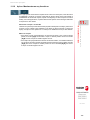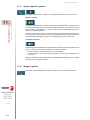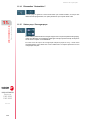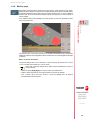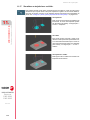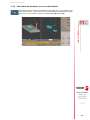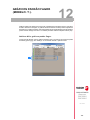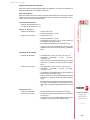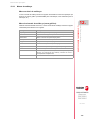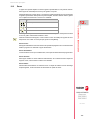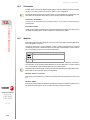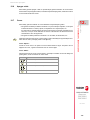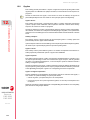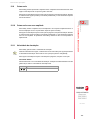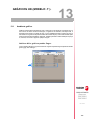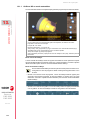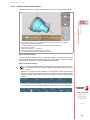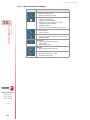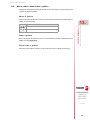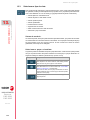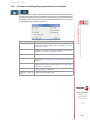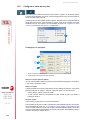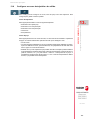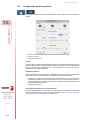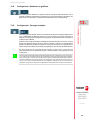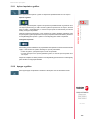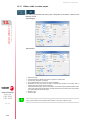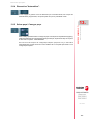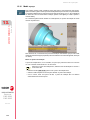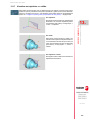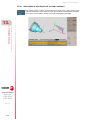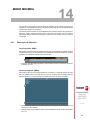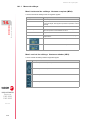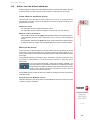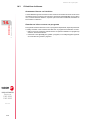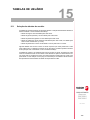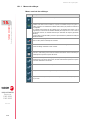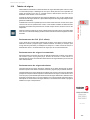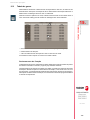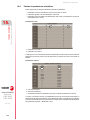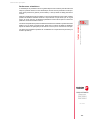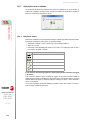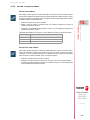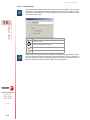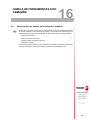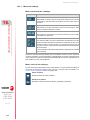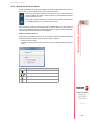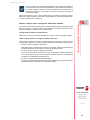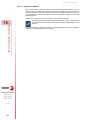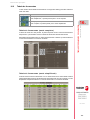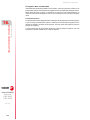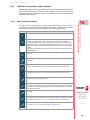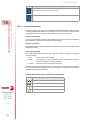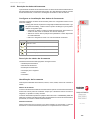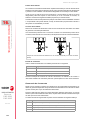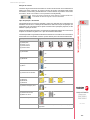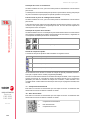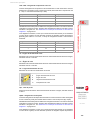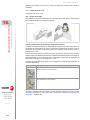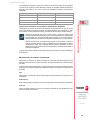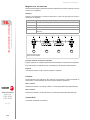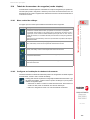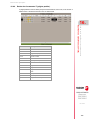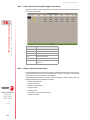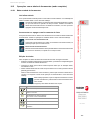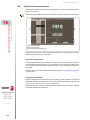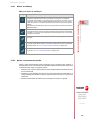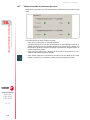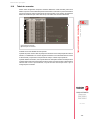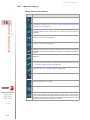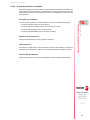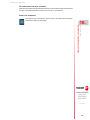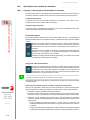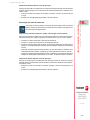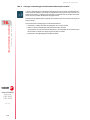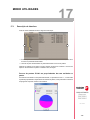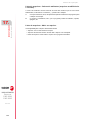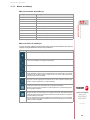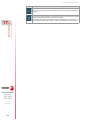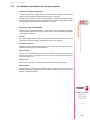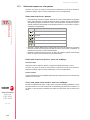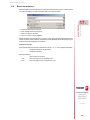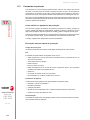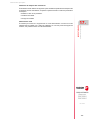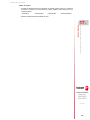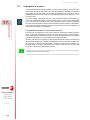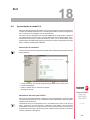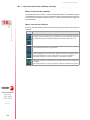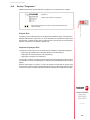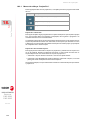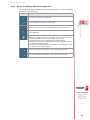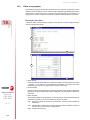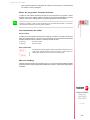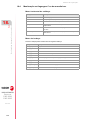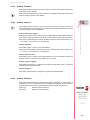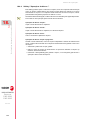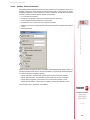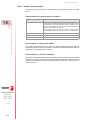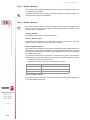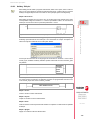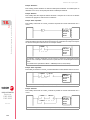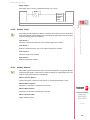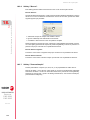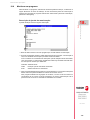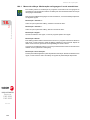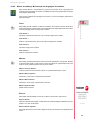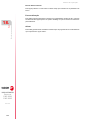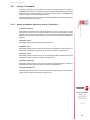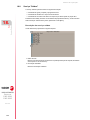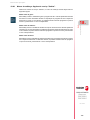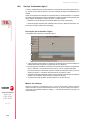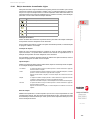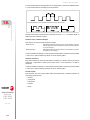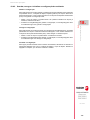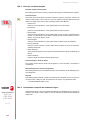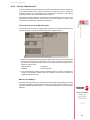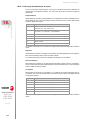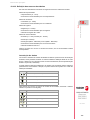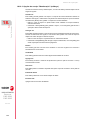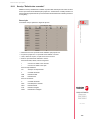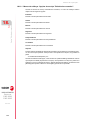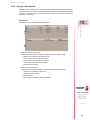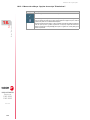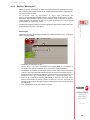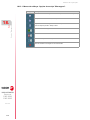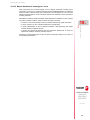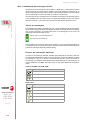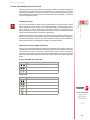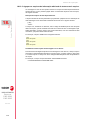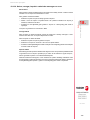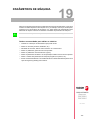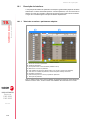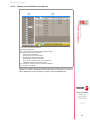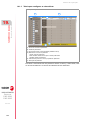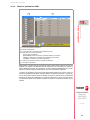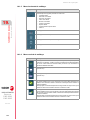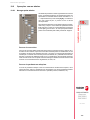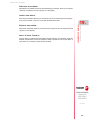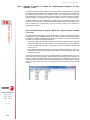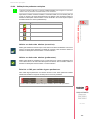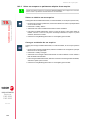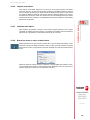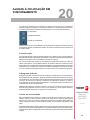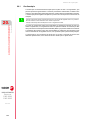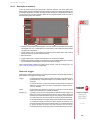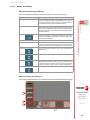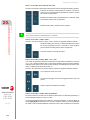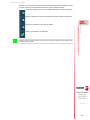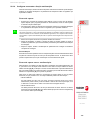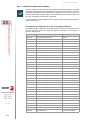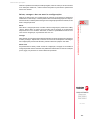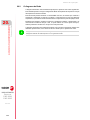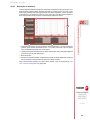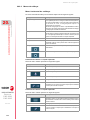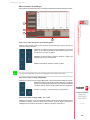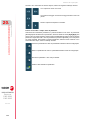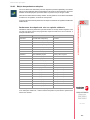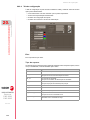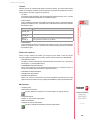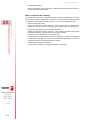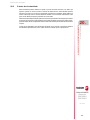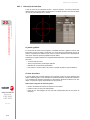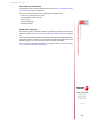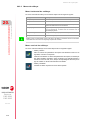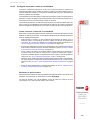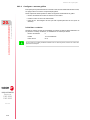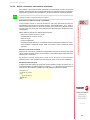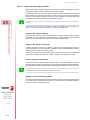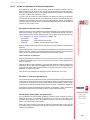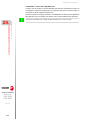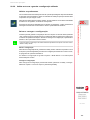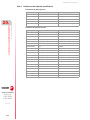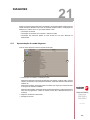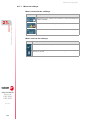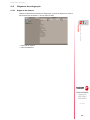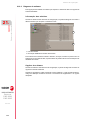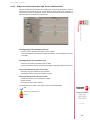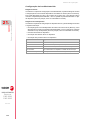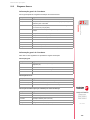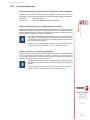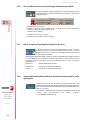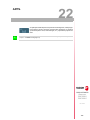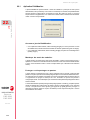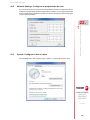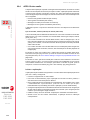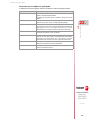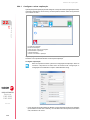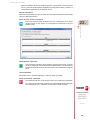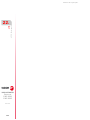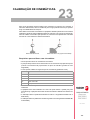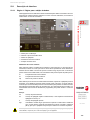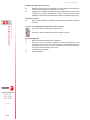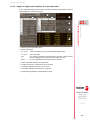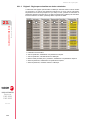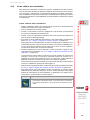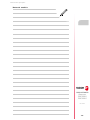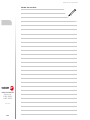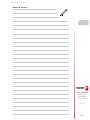Ref. 2005
8060
8065
Quercus
Manual de operação.

PÁGINA EM BRANCO
·2·
Todos os direitos reservados. Não se pode reproduzir nenhuma parte desta
documentação, transmitir-se, transcrever-se, armazenar-se num sistema de
recuperação de dados ou traduzir-se a nenhum idioma sem o consentimento
expresso de Fagor Automation. Proíbe-se qualquer reprodução ou uso não
autorizado do software, quer seja no conjunto ou em parte.
A informação descrita neste manual pode estar sujeita a variações motivadas
por modificações técnicas. Fagor Automation se reserva o direito de modificar
o conteúdo do manual, não estando obrigado a notificar as variações.
Todas as marcas registradas ou comerciais que aparecem no manual pertencem
aos seus respectivos proprietários. O uso destas marcas por terceiras pessoas
para outras finalidades pode vulnerar os direitos dos proprietários.
É possível que o CNC possa executar mais funções que as captadas na
documentação associada; não obstante, Fagor Automation não garante a
validez das referidas aplicações. Portanto, a menos que haja licença expressa
de Fagor Automation, qualquer aplicação do CNC que não se encontre indicada
na documentação deve-se considerar como "impossível". De qualquer maneira,
Fagor Automation não se responsabiliza por lesões, danos físicos ou materiais
que possa sofrer ou provocar o CNC se este é utilizado de maneira diferente à
explicada na documentação relacionada.
Se há contrastado o conteúdo deste manual e sua validez para o produto
descrito. Ainda assim, é possível que se tenha cometido algum erro involuntário
e é por isso que não se garante uma coincidência absoluta. De qualquer maneira,
se verifica regularmente a informação contida no documento e se procede a
realizar as correções necessárias que ficarão incluídas numa posterior edição.
Agradecemos as suas sugestões de melhoramento.
Os exemplos descritos neste manual estão orientados para uma melhor
aprendizagem. Antes de utilizá-los, em aplicações industriais, devem ser
convenientemente adaptados e também se deve assegurar o cumprimento das
normas de segurança.
SEGURANÇA DA MÁQUINA
É de responsabilidade do fabricante da máquina, que as medidas de segurança
da máquina estejam habilitadas com o objetivo de evitar lesões a pessoas e
prever danos a CNC como aos equipamentos ligados ao mesmo. Durante o
arranque e a validação de parâmetros do CNC, se comprova o estado das
seguintes seguranças, Se alguma delas está desabilitada o CNC mostra uma
mensagem de advertência.
• Alarme de medição para eixos analógicos.
• Limites de software para eixos lineares analógicos e sercos.
• Monitoração do erro de seguimento para eixos analógicos e sercos (exceto
o spindle), tanto no CNC como nos reguladores.
• Teste de tendência nos eixos analógicos.
FAGOR AUTOMATION não se responsabiliza por lesões a pessoas, danos
físicos ou materiais que possa sofrer ou provocar o CNC, e que sejam imputáveis
a uma anulação de alguma das normas de segurança.
PRODUTOS DE DUPLA UTILIZAÇÃO.
Os produtos fabricados pela FAGOR AUTOMATION a partir de 1 de abril de
2014, se incluídos na lista de produtos de dupla utilização conforme a
regulamentação UE 428/2009, possui o texto -MDU na identificação do produto
e necessita de licença de exportação de acordo com o destino.
TRADUÇÃO DO MANUAL ORIGINAL
Este manual é uma tradução do manual original. Este manual, bem como os
documentos derivados do mesmo, foram redigidos em espanhol. Caso existam
contradições entre o documento em espanhol e suas versões traduzidas,
prevalecerá a redação no idioma espanhol. O manual original estará identificado
com o texto "MANUAL ORIGINAL".
AMPLIAÇÕES DE HARDWARE
FAGOR AUTOMATION não se responsabiliza por lesões a pessoas, danos
físicos ou materiais que possa sofrer ou provocar o CNC, e que sejam imputáveis
a uma modificação do hardware por pessoal não autorizado por Fagor
Automation.
A modificação do hardware do CNC por pessoal não autorizado por Fagor
Automation faz com que se perda a garantia.
VIRUS INFORMÁTICOS
FAGOR AUTOMATION garante que o software instalado não contém nenhum
vírus informático. É de responsabilidade do usuário manter o equipamento limpo
de vírus para garantir o seu correto funcionamento. A presença de vírus
informáticos no CNC pode provocar um mau funcionamento.
FAGOR AUTOMATION não se responsabiliza por lesões a pessoas, danos
físicos ou materiais que possa sofrer ou provocar o CNC, e que sejam imputáveis
à presença de um virus informático no sistema.
A presença de vírus informáticos no sistema faz com que se perda a garantia.

Manual de operação.
Quercus
CNC 8060
CNC 8065
·3·
REF. 2005
INDICE
Acerca del manual........................................................................................................................ 9
Acerca del producto
Quercus CNC 8060. ....................................................................................................................11
Acerca del producto
Quercus CNC 8065. ................................................................................................................... 17
Declaración de conformidad CE y condiciones de venta-garantía. ............................................ 23
Condiciones de seguridad. ......................................................................................................... 25
Condiciones de reenvío. ............................................................................................................. 29
Mantenimiento del CNC.............................................................................................................. 31
Nuevas prestaciones. ................................................................................................................. 33
CAPÍTULO 1 DESCRIÇÃO DAS TECLAS
1.1 Monitor LCD-15. ............................................................................................................ 35
1.2 Monitor LCD-15AT. ....................................................................................................... 36
1.3 Monitor LCD-10K. ......................................................................................................... 37
1.4 HORIZONTAL KEYB. ................................................................................................... 39
1.5 VERTICAL KEYB. ......................................................................................................... 41
1.6 HORIZONTAL KEYB / HORIZONTAL KEYB + MOUSE. ............................................ 43
1.7 VERTICAL KEYB / VERTICAL KEYB + MOUSE. .................................................... 44
1.8 OP PANEL / OP PANEL + SPDL RATE. ................................................................. 45
1.9 OP PANEL 329. ............................................................................................................ 46
1.10 HORIZONTAL KEYB 2.0 + TOUCHPAD. ..................................................................... 47
1.11 Redução de passos do teclado...................................................................................... 50
CAPÍTULO 2 CONCEITOS GERAIS
2.1 Ligando e desligando do CNC ....................................................................................... 51
2.1.1 Desligamento de emergência com bateria (somente 8065). ..................................... 53
2.2 Modos de trabalho e proteção do software no CNC...................................................... 54
2.3 Ethernet. ........................................................................................................................ 57
2.4 Portas USB. .................................................................................................................. 57
2.5 Disco CFast (plataforma Q7-A). .................................................................................... 58
CAPÍTULO 3 FORMA DE OPERAR COM O CNC
3.1 Descrição Geral do interface. ........................................................................................ 59
3.2 Descrição detalhada da barra de estado do CNC ......................................................... 60
3.2.1 Janela de sincronização de canais ............................................................................ 61
3.2.2 Mensagens do PLC.................................................................................................... 62
3.3 Menu horizontal de softkeys. ......................................................................................... 63
3.4 Modos de operação ...................................................................................................... 64
3.4.1 Descrição dos diferentes modos de operação........................................................... 66
3.5 A janela de trabalhos ..................................................................................................... 68
3.6 Janelas de avisos e erros .............................................................................................. 69
3.6.1 Avisos e erros do CNC............................................................................................... 69
3.6.2 Erros do PLC.............................................................................................................. 70
3.7 Janela para selecionar arquivos .................................................................................... 71
3.8 Calculadora.................................................................................................................... 73
3.8.1 Definição das expressões.......................................................................................... 75
3.9 Quadros de diálogo........................................................................................................ 77
CAPÍTULO 4 MODO AUTOMÁTICO
4.1 Descrição do interface. .................................................................................................. 79
4.1.1 Descrição uma tela típica deste modo de trabalho.................................................... 79
4.1.2 Menus de softkeys. .................................................................................................... 82
4.2 Visualizar o estado do programa ou das sub-rotinas ativas. ......................................... 83
4.3 Simulação e execução de um programa ....................................................................... 84
4.3.1 Seleção de um programa........................................................................................... 84
4.3.2 Selecionar os blocos de inicio e final da execução.................................................... 85
4.3.3 Executar um programa............................................................................................... 88
4.3.4 Retomar a execução de um programa a partir do bloco no qual se cancelou........... 89
4.3.5 Cancelar a execução e reiniciar a partir de outro bloco, conservando o histórico..... 90
4.3.6 Execução de um programa ........................................................................................ 92

Manual de operação.
Quercus
CNC 8060
CNC 8065
·4·
REF. 2005
4.3.7 Executar um programa (retrace)................................................................................ 95
4.3.8 Execução dum programa em linguajem do 8055. ..................................................... 98
4.4 Executar blocos do programa de forma independente.................................................. 99
4.5 Inspeção de ferramenta. ............................................................................................. 100
4.5.1 Inspeção de ferramenta (execução em modo retrace, interpolador independente ou
rosqueamento rígido)............................................................................................... 103
4.6 Busca de bloco. ........................................................................................................... 105
4.6.1 Tratamento das funções M, H, F, S. ........................................................................ 107
4.7 Mostrar/ocultar a barra de override da dinâmica. ........................................................ 108
CAPÍTULO 5 MODO MANUAL
5.1 Descrição do interface. ................................................................................................ 109
5.1.1 Descrição uma tela típica deste modo de trabalho.................................................. 109
5.1.2 Menus de softkeys. .................................................................................................. 111
5.2 Operações com os eixos. ............................................................................................ 112
5.2.1 Busca de referência de máquina. ............................................................................ 112
5.2.2 Deslocamento manual dos eixos (mediante JOG) .................................................. 113
5.2.3 Deslocamento manual dos eixos (mediante volantes) ............................................ 115
5.2.4 Deslocamento de um eixo a uma cota..................................................................... 117
5.2.5 Pré-seleção de cotas ............................................................................................... 117
5.3 Controle do spindle...................................................................................................... 118
5.4 Seleção e troca de ferramenta .................................................................................... 119
5.5 Definir o avanço e a velocidade................................................................................... 120
5.6 Definir e ativar os deslocamentos de origem ou de garras. ........................................ 121
CAPÍTULO 6 MODO MANUAL. CALIBRAGEM DA FERRAMENTA
6.1 Calibragem manual. Calibragem sem apalpador ........................................................ 125
6.2 Calibragem semiautomática. Calibragem com apalpador ........................................... 129
6.3 Calibragem automática com apalpador e ciclo fixo ..................................................... 132
6.3.1 Modelo fresadora ou torno (configuração geométrica "triedro") .............................. 132
6.3.2 Modelo torno (configuração geométrica "plano") ..................................................... 135
CAPÍTULO 7 MODO MANUAL. CENTRALIZAÇÃO DA PEÇA (MODELO FRESADORA)
7.1 Como definir os dados................................................................................................. 139
7.2 Programação dos dados.............................................................................................. 140
7.3 Funcionamento básico................................................................................................. 144
CAPÍTULO 8 MODO EDISIMU (EDIÇÃO E SIMULAÇÃO).
8.1 Descrição do interface. ................................................................................................ 147
8.1.1 Menus de softkeys. .................................................................................................. 149
8.2 Edição e simulação de um programa .......................................................................... 150
8.2.1 Edição dum programa de usinagem ........................................................................ 150
8.2.2 Edição de um programa (linguagem CNC 8055)..................................................... 152
8.2.3 Tradução de um programa escrito em linguajem do 8055. ..................................... 154
8.2.4 Simulação de um programa..................................................................................... 155
8.2.5 Erros de simulação .................................................................................................. 157
8.3 Janela de edição.......................................................................................................... 158
8.3.1 Menus de softkeys e hotkeys................................................................................... 160
8.3.2 Ajuda contextual à programação. ............................................................................ 161
8.3.3 Ajudas à programação de sub-rotinas. .................................................................... 162
8.3.4 Erros de sintaxe na edição ...................................................................................... 163
8.4 Trabalhar na janela de edição. .................................................................................... 164
8.4.1 Selecionar um programa.......................................................................................... 164
8.4.2 Operações de blocos. Cortar e colar. ...................................................................... 164
8.4.3 Buscar uma linha ou um texto no programa. ........................................................... 165
8.4.4 Desfazer e refazer operações.................................................................................. 165
8.4.5 Operações com os arquivos. ................................................................................... 166
8.4.6 Personalizar o editor (opções gerais). ..................................................................... 167
8.4.7 Personalizar o editor (aspecto). ............................................................................... 169
8.4.8 Personalizar o editor (colorido sintático).................................................................. 169
8.4.9 TEACH-IN ................................................................................................................ 170
8.4.10 Importar arquivos DXF............................................................................................. 171
8.4.11 Importar arquivos do 8055 (PIM e PIT).................................................................... 174
8.4.12 Editor de perfis......................................................................................................... 175
8.4.13 Editor de ciclos fixos. ............................................................................................... 175
8.4.14 Planos inclinados (modelo ·M·) ............................................................................... 176
8.4.15 Editor de ajudas geométricas. ................................................................................. 177
8.5 Janela de suporte gráfico para o editor de programas. ............................................... 181
8.6 Janela gráfica .............................................................................................................. 182
8.7 Janela de programa..................................................................................................... 183

Manual de operação.
Quercus
CNC 8060
CNC 8065
·5·
REF. 2005
8.8 Trabalhar na janela de programa................................................................................. 184
8.8.1 Selecionar os blocos de inicio e final da execução. ................................................ 184
8.8.2 Simular blocos do programa de forma independente. ............................................. 186
8.8.3 Visualizar o estado do programa ou das sub-rotinas ativas. ................................... 186
8.9 Janela de estatísticas .................................................................................................. 187
8.9.1 Estimação de tempos............................................................................................... 188
CAPÍTULO 9 O EDITOR DE PERFIS
9.1 Descrição do interface. ................................................................................................ 189
9.1.1 Forma de operar com o editor de perfis................................................................... 191
9.2 Definir um perfil novo, ampliar um existente ou importar um desde um arquivo. ........ 192
9.2.1 Definir um perfil qualquer, mediante trechos retos e circulares. .............................. 193
9.2.2 Definir um perfil circular. .......................................................................................... 195
9.2.3 Definição dum perfil retangular. ............................................................................... 196
9.2.4 Ampliar perfil. ........................................................................................................... 196
9.2.5 Importar um perfil desde um arquivo DXF. .............................................................. 197
9.2.6 Editar um perfil em linguagem ProGTL3.................................................................. 200
9.3 Modificar um perfil e inserir arestas ............................................................................. 201
9.4 Configurar o editor de perfis. Zona visualizada. .......................................................... 203
9.5 Configurar o editor de perfis. Definir o plano de trabalho. ........................................... 203
9.6 Terminar a sessão no editor. ....................................................................................... 203
9.7 Exemplos de definição de perfis. ................................................................................. 204
9.7.1 Editor de perfis. Exemplo 1 (fresadora). .................................................................. 204
9.7.2 Editor de perfis. Exemplo 2 (fresadora). .................................................................. 205
9.7.3 Editor de perfis. Exemplo 3 (fresadora). .................................................................. 207
9.7.4 Editor de perfis. Exemplo 4 (torno) .......................................................................... 208
CAPÍTULO 10 GRÁFICOS PADRÃO FAGOR (MODELO ·M·).
10.1 Descrição do entorno gráfico. ...................................................................................... 210
10.1.1 Menus de softkeys. .................................................................................................. 213
10.2 Tipo de gráfico. ............................................................................................................ 214
10.3 Zoom............................................................................................................................ 215
10.4 Dimensões ................................................................................................................... 216
10.5 Ponto de vista .............................................................................................................. 216
10.6 Medição ....................................................................................................................... 217
10.7 Apagar a tela................................................................................................................ 218
10.8 Cores ........................................................................................................................... 218
10.9 Opções......................................................................................................................... 219
10.10 Cotas reais................................................................................................................... 220
10.11 Cotas reais com erro ampliado .................................................................................... 220
10.12 Velocidade de simulação. ............................................................................................ 220
CAPÍTULO 11 GRÁFICOS HD (MODELO ·M).
11.1 Ambiente gráfico. ......................................................................................................... 221
11.1.1 Gráficos HD no modo automático. ........................................................................... 222
11.1.2 Gráficos HD no modo edisimu. ................................................................................ 223
11.1.3 Menu horizontal de softkeys. .................................................................................. 224
11.2 Mover, rodar e zoom sobre o gráfico. .......................................................................... 225
11.3 Selecionar o tipo de vista. ........................................................................................... 226
11.4 Configurar a janela gráfica (propriedades de cada janela). ........................................ 227
11.5 Configurar e ativar as secções. .................................................................................. 228
11.6 Configurar as cores da trajetória e do sólido. ............................................................. 230
11.7 Configuração geral dos gráficos. ................................................................................ 231
11.8 Configuração. Desativar os gráficos. .......................................................................... 232
11.9 Configuração. Carregar máquina. ............................................................................... 232
11.10 Ações. Movimentar as seções ativas. ......................................................................... 233
11.11 Ações. Imprimir o gráfico. ............................................................................................ 234
11.12 Apagar o gráfico. ......................................................................................................... 234
11.13 Editar, exibir e ocultar peças. ...................................................................................... 235
11.14 Dimensões "Automático". ........................................................................................... 236
11.15 Salvar peça / Carregar peça. ...................................................................................... 236
11.16 Medir a peça. .............................................................................................................. 237
11.17 Visualizar as trajetórias e o sólido. ............................................................................. 238
11.18 Velocidade de simulação (só no modo edisimu). ....................................................... 239
CAPÍTULO 12 GRÁFICOS PADRÃO FAGOR (MODELO ·T·).
12.1 Descrição do entorno gráfico. ...................................................................................... 242
12.1.1 Menus de softkeys. .................................................................................................. 245
12.2 Tipo de gráfico. ............................................................................................................ 246
12.3 Zoom............................................................................................................................ 247

Manual de operação.
Quercus
CNC 8060
CNC 8065
·6·
REF. 2005
12.4 Dimensões................................................................................................................... 248
12.5 Medição ....................................................................................................................... 248
12.6 Apagar a tela ............................................................................................................... 249
12.7 Cores ........................................................................................................................... 249
12.8 Opções ........................................................................................................................ 250
12.9 Cotas reais................................................................................................................... 251
12.10 Cotas reais com erro ampliado.................................................................................... 251
12.11 Velocidade de simulação............................................................................................. 251
CAPÍTULO 13 GRÁFICOS HD (MODELO ·T·).
13.1 Ambiente gráfico.......................................................................................................... 253
13.1.1 Gráficos HD no modo automático............................................................................ 254
13.1.2 Gráficos HD no modo edisimu. ................................................................................ 255
13.1.3 Menu horizontal de softkeys. .................................................................................. 256
13.2 Mover, rodar e zoom sobre o gráfico........................................................................... 257
13.3 Selecionar o tipo de vista. ........................................................................................... 258
13.4 Configurar a janela gráfica (propriedades de cada janela). ........................................ 259
13.5 Configurar e ativar as secções. .................................................................................. 260
13.6 Configurar as cores da trajetória e do sólido. ............................................................. 261
13.7 Configuração geral dos gráficos. ................................................................................ 262
13.8 Configuração. Desativar os gráficos. .......................................................................... 263
13.9 Configuração. Carregar máquina. .............................................................................. 263
13.10 Ações. Movimentar as seções ativas. ........................................................................ 264
13.11 Ações. Imprimir o gráfico. ............................................................................................ 265
13.12 Apagar o gráfico. ........................................................................................................ 265
13.13 Editar, exibir e ocultar peças. ..................................................................................... 266
13.14 Dimensões "Automático". ........................................................................................... 267
13.15 Salvar peça / Carregar peça. ...................................................................................... 267
13.16 Medir a peça. .............................................................................................................. 268
13.17 Visualizar as trajetórias e o sólido. ............................................................................. 269
13.18 Velocidade de simulação (só no modo edisimu). ....................................................... 270
CAPÍTULO 14 MODO MDI/MDA
14.1 Descrição do interface. ................................................................................................ 271
14.1.1 Menus de softkeys. .................................................................................................. 272
14.2 Editar e executar blocos individuais. ........................................................................... 273
14.3 O histórico de blocos. .................................................................................................. 274
CAPÍTULO 15 TABELAS DE USUÁRIO
15.1 Seleção das tabelas do usuário................................................................................... 275
15.1.1 Menus de softkeys. .................................................................................................. 276
15.2 Tabelas de origens ...................................................................................................... 277
15.3 Tabela de garras.......................................................................................................... 279
15.4 Tabelas de parâmetros aritméticos ............................................................................. 280
15.5 Operações com as tabelas .......................................................................................... 282
15.5.1 Edição de dados ...................................................................................................... 282
15.5.2 Guardar e recuperar tabelas.................................................................................... 283
15.5.3 Buscar texto. ........................................................................................................... 284
CAPÍTULO 16 TABELA DE FERRAMENTAS E DO ARMAZÉM
16.1 Apresentação das tabelas de ferramentas e armazém .............................................. 285
16.1.1 Menus de softkeys. .................................................................................................. 286
16.1.2 Buscar um texto nas tabelas.................................................................................... 287
16.1.3 Salvar e carregar as tabelas .................................................................................... 288
16.1.4 Imprimir as tabelas................................................................................................... 290
16.2 Tabela de ferramentas................................................................................................. 291
16.3 Tabela de ferramentas (modo completo)..................................................................... 293
16.3.1 Menu vertical de softkeys. ....................................................................................... 293
16.3.2 A lista de ferramentas .............................................................................................. 294
16.3.3 Descrição dos dados da ferramenta ........................................................................ 295
16.4 Tabela de ferramentas e do magazine (modo simples). ............................................. 303
16.4.1 Menu vertical de softkeys. ....................................................................................... 303
16.4.2 Configurar a visualização dos dados da ferramenta................................................ 303
16.4.3 Dados das ferramentas M (página padrão). ............................................................ 304
16.4.4 Dados das ferramentas T (página padrão). ............................................................. 305
16.4.5 Dados das ferramentas M/T (página de offsets)...................................................... 306
16.4.6 Editar a tabela de ferramentas................................................................................. 306
16.5 Operações com a tabela de ferramentas (modo completo). ....................................... 307
16.5.1 Editar a tabela de ferramentas................................................................................. 307
16.6 Tabela das ferramentas ativas .................................................................................... 308

Manual de operação.
Quercus
CNC 8060
CNC 8065
·7·
REF. 2005
16.6.1 Menus de softkeys. .................................................................................................. 309
16.6.2 Mudar a ferramenta do spindle ................................................................................ 309
16.7 Tabela de estado do processo de troca....................................................................... 310
16.8 Tabela do armazém ..................................................................................................... 311
16.8.1 Menus de softkeys. .................................................................................................. 312
16.8.2 A lista de posições do armazém .............................................................................. 313
16.8.3 Informação do armazém .......................................................................................... 314
16.9 Operações com a tabela do armazém......................................................................... 316
16.9.1 Carregar e descarregar as ferramentas do armazém.............................................. 316
16.9.2 Carregar e descarregar uma ferramenta do braço trocador .................................... 318
CAPÍTULO 17 MODO UTILIDADES
17.1 Descrição do interface. ................................................................................................ 319
17.1.1 Menus de softkeys. .................................................................................................. 321
17.2 Personalizar a visualização da lista de programas...................................................... 323
17.3 Selecionar arquivos e criar pastas............................................................................... 324
17.4 Busca em arquivos ...................................................................................................... 325
17.5 Passwords de proteção ............................................................................................... 326
17.6 Cópia de segurança dos dados. Backup - Restore ..................................................... 328
17.7 Criptografia de arquivos............................................................................................... 330
CAPÍTULO 18 PLC
18.1 Apresentação do modo PLC........................................................................................ 331
18.1.1 Descrição dos ícones (softkeys verticais) ................................................................ 332
18.2 Serviço "Programas".................................................................................................... 333
18.2.1 Menus de softkeys. Projeto PLC.............................................................................. 334
18.2.2 Menus de softkeys. Arquivo do projeto PLC. ........................................................... 335
18.3 Editar um programa ..................................................................................................... 336
18.4 Monitoração em linguagem C ou de mnemônicos....................................................... 338
18.4.1 Softkey "Analisar"..................................................................................................... 339
18.4.2 Softkey "Arquivo". ................................................................................................... 339
18.4.3 Softkey "Desfazer" ................................................................................................... 339
18.4.4 Softkey "Operações de blocos "............................................................................... 340
18.4.5 Softkey "Buscar/Substituir". ..................................................................................... 341
18.4.6 Softkey "Personalização". ........................................................................................ 342
18.5 Monitoração em linguagem de contatos (softkeys). .................................................... 343
18.5.1 Softkey "Analisar"..................................................................................................... 344
18.5.2 Softkey "Arquivo". ................................................................................................... 344
18.5.3 Softkey “Edição“ ...................................................................................................... 345
18.5.4 Softkey "Vista". ........................................................................................................ 347
18.5.5 Softkey “Marcas“ ..................................................................................................... 347
18.5.6 Softkey "Buscar". ..................................................................................................... 348
18.5.7 Softkey "Personalização". ........................................................................................ 348
18.6 Monitorar um programa ............................................................................................... 349
18.6.1 Menus de softkeys. Monitoração em linguagem C ou de mnemônicos. ................. 350
18.6.2 Menus de softkeys. Monitoração em linguagem de contatos. ................................ 351
18.7 Serviço "Comandos" .................................................................................................... 353
18.7.1 Menus de softkeys. Opções do serviço "Comandos". ............................................. 353
18.8 Serviço "Saídas" .......................................................................................................... 354
18.8.1 Menus de softkeys. Opções do serviço "Saídas"..................................................... 355
18.9 Serviço "Analisador lógico" .......................................................................................... 356
18.9.1 Edição dos dados do analisador lógico.................................................................... 357
18.9.2 Guardar, carregar e inicializar a configuração do analisador................................... 359
18.9.3 Executar e analisar traçado ..................................................................................... 360
18.9.4 Personalizar o aspecto do analisador lógico............................................................ 360
18.10 Serviço "Monitoração".................................................................................................. 361
18.10.1 Descrição das tabelas de recursos .......................................................................... 362
18.10.2 Definição dos recursos das tabelas ......................................................................... 363
18.10.3 Opções do serviço "Monitoração" (softkeys) ........................................................... 364
18.11 Serviço "Referências cruzadas"................................................................................... 365
18.11.1 Menus de softkeys. Opções do serviço "Referências cruzadas". ............................ 366
18.12 Serviço "Estatísticas" ................................................................................................... 367
18.12.1 Menus de softkeys. Opções do serviço "Estatísticas". ............................................ 368
18.13 Serviço "Mensagens"................................................................................................... 369
18.13.1 Menus de softkeys. Opções do serviço "Mensagens". ............................................ 370
18.13.2 Edição da tabela de mensagens e erros.................................................................. 371
18.13.3 Visualização das mensagens de PLC...................................................................... 372
18.13.4 Visualização dos erros de PLC ................................................................................ 373
18.13.5 Agrupar os arquivos de informação adicional de texto num só arquivo................... 374
18.13.6 Salvar, carregar, imprimir a tabela de mensagens e erros ...................................... 375

Manual de operação.
Quercus
CNC 8060
CNC 8065
·8·
REF. 2005
CAPÍTULO 19 PARÂMETROS DE MÁQUINA
19.1 Descrição do interface. ................................................................................................ 378
19.1.1 Tabela de conexões e parâmetros máquina. .......................................................... 378
19.1.2 Tabela para personalizar as funções M. ................................................................. 379
19.1.3 Tabela para configurar as cinemáticas. .................................................................. 380
19.1.4 Tabela de parâmetros OEM. ................................................................................... 381
19.1.5 Menu horizontal de softkeys. .................................................................................. 382
19.1.6 Menu vertical de softkeys. ...................................................................................... 382
19.2 Operações com as tabelas. ......................................................................................... 383
19.2.1 Navegar pelas tabelas. ........................................................................................... 383
19.2.2 Edição dos parâmetros máquina. ........................................................................... 384
19.2.3 Importar e exportar os dados da compensação cruzada e de fuso (posição e erro).....
386
19.2.4 Validação dos parâmetros máquina. ...................................................................... 387
19.2.5 Salvar ou recuperar os parâmetros máquina de um arquivo. ................................. 388
19.2.6 Imprimir uma tabela. ................................................................................................ 389
19.2.7 Inicializar uma tabela. .............................................................................................. 389
19.2.8 Buscar um texto ou valor na tabela ativa. ............................................................... 389
CAPÍTULO 20 AJUDAS À COLOCAÇÃO EM FUNCIONAMENTO
20.1 Osciloscópio ................................................................................................................ 392
20.1.1 Descrição do interface ............................................................................................. 393
20.1.2 Menus de softkeys. .................................................................................................. 395
20.1.3 Tela de configuração ............................................................................................... 398
20.1.4 Configurar e executar a função osciloscópio ........................................................... 399
20.1.5 Edição dos parâmetros máquina. ........................................................................... 400
20.2 O diagrama de Bode.................................................................................................... 402
20.2.1 Descrição do interface ............................................................................................. 403
20.2.2 Menus de softkeys. .................................................................................................. 404
20.2.3 Edição dos parâmetros máquina. ........................................................................... 407
20.2.4 Tela de configuração ............................................................................................... 408
20.3 O teste de circularidade............................................................................................... 411
20.3.1 Descrição do interface ............................................................................................. 412
20.3.2 Menus de softkeys. .................................................................................................. 414
20.3.3 Configurar e executar o teste de circularidade ........................................................ 415
20.3.4 Configurar o entorno gráfico .................................................................................... 416
20.3.5 Definir e executar a sub-rotina de movimento ......................................................... 417
20.3.6 Captura de dados para o gráfico ............................................................................. 418
20.3.7 Ajuste dos parâmetros de máquina implicados ....................................................... 419
20.3.8 Validar as trocas e guardar a configuração utilizada ............................................... 421
20.3.9 Parâmetros de máquina modificáveis...................................................................... 422
CAPÍTULO 21 DIAGNOSE
21.1 Apresentação do modo diagnose. ............................................................................... 423
21.1.1 Menus de softkeys. .................................................................................................. 424
21.2 Diagnoses da configuração ......................................................................................... 425
21.2.1 Diagnose do sistema ............................................................................................... 425
21.2.2 Diagnose do software .............................................................................................. 426
21.2.3 Diagnoses do Hardware. Bus CAN, Sercos e Mechatrolink. ................................... 427
21.3 Diagnose Sercos ......................................................................................................... 429
21.4 Salvar a configuração CAN para teste no arranque .................................................... 430
21.5 Geração de informes ................................................................................................... 431
21.6 Ver o histórico dos erros e warnings mostrados pelo CNC. ........................................ 432
21.7 Gerar o arquivo Fagor para a diagnose de erros. ....................................................... 432
21.8 Acessar determinados utilitários do sistema operacional e outra aplicações.............. 432
CAPÍTULO 22 APPS.
22.1 Aplicativo DiskMonitor. ................................................................................................ 434
22.2 Network Settings. Configurar as propriedades da rede............................................... 435
22.3 System. Configurar a data e a hora............................................................................. 435
22.4 APPS. Enviar emails.................................................................................................... 436
22.4.1 Configurar e ativar a aplicação. ............................................................................... 438
CAPÍTULO 23 CALIBRAÇÃO DE CINEMÁTICAS.
23.1 Descrição do interface. ................................................................................................ 443
23.1.1 Página 1. Página para a edição de dados. .............................................................. 443
23.1.2 Página 2. Página para visualizar as cotas capturadas. ........................................... 445
23.1.3 Página 3. Página para visualizar os dados calculados............................................ 446
23.2 Como calibrar uma cinemática. ................................................................................... 447

Manual de operação.
Quercus
CNC 8060
CNC 8065
·9·
REF. 2005
ACERCA DEL MANUAL.
Título. Manual de operação.
Modelos. Quercus
CNC 8060
CNC 8065
Tipo de documentación. Manual dirigido ao usuário final. Este manual descreve a interface do
CNC e os diferentes modos de trabalho, bem como a maneira de
operar em cada um deles.
Observaciones.
Utilice siempre la referencia de manual asociada a su versión de
software, o una referencia de manual más nueva. Puede descargar
la última referencia del manual en la zona de descargas de nuestra
página web.
Limitaciones.
La disponibilidad de algunas prestaciones descritas en este manual,
depende de las opciones de software adquiridas. Además, el
fabricante de la maquina (OEM) adapta las prestaciones del CNC a
cada máquina mediante los parámetros máquina y el PLC. Debido a
esto, el manual puede describir prestaciones que no estén disponibles
en el CNC o en la máquina. Consulte al fabricante de la máquina para
conocer las prestaciones disponibles.
Documento electrónico. man_qc_60_65_opt.pdf. Manual disponible en la zona de
descargas de nuestra página web.
Idioma. Português [br_PT]. Consulte en nuestra página web, zona de
descargas, los idiomas disponibles para cada manual.
Fecha de edición. Maio, 2020
Referencia de manual Ref. 2005
Versión asociada. v1.10
Exención de responsabilidad. La información descrita en este manual puede estar sujeta a
variaciones motivadas por modificaciones técnicas. Fagor
Automation se reserva el derecho de modificar el contenido del
manual, no estando obligado a notificar las variaciones.
Trademarks. Este manual puede contener marcas registradas o comerciales de
terceros, sin embargo, estos nombres no van seguidos de ® o ™.
Todas las marcas registradas o comerciales que aparecen en el
manual pertenecen a sus respectivos propietarios. El uso de estas
marcas por terceras personas para sus fines puede vulnerar los
derechos de los propietarios.
Web / Email. http://www.fagorautomation.com
Email: [email protected]
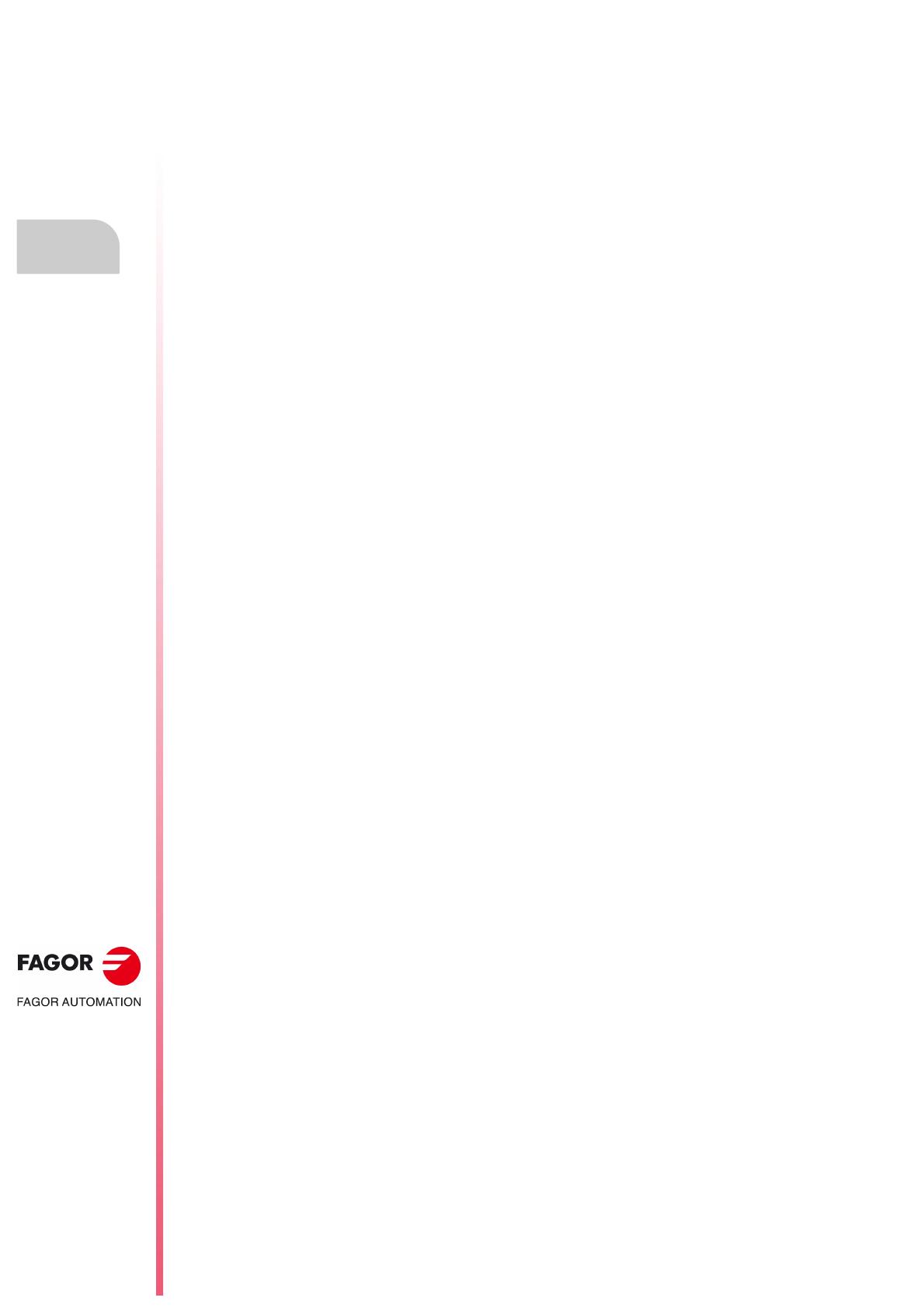
Manual de operação.
Quercus
CNC 8060
CNC 8065
·10·
REF. 2005

Manual de operação.
Quercus
CNC 8060
CNC 8065
·11·
REF. 2005
CARACTERÍSTICAS BÁSICAS.
(MODELO ·M·)
ACERCA DEL PRODUCTO
QUERCUS CNC 8060.
CNC.
Características básicas.
8060 M FL 8060 M Power
Basic Basic Molde
Número de ejes. 3 .. 4 3 .. 6 3 .. 6
Número de cabezales. 1 1 .. 2 1 .. 2
Número máximo de ejes y cabezales. 5 7 7
Número de ejes interpolados. 4 4 4
Número de almacenes. 1 1 1
Número de canales de ejecución. 1 1 1
Número de volantes. 1 .. 3
Módulos remotos CANopen. RIO5 / RIOW / RIOR
Módulos remotos EtherCAT. RIOW-E / RIOR-E
Tipo de regulación. Analógica / Digital Sercos III
Comunicaciones. Ethernet 10/100/1000 BaseT
PLC integrado.
• Tiempo de ejecución del PLC.
• Entradas digitales / Salidas digitales.
• Marcas / Registros.
• Temporizadores / Contadores.
• Símbolos.
< 1ms/K
1024 / 1024
8192 / 1024
512 / 256
Ilimitados
Tiempo de proceso de bloque. < 2,0 ms < 1,5 ms < 1,5 ms
Módulos remotos.
Características básicas.
RIOW RIO5 RIOR RIOW-E
Inline
RIOR-E
Tipo de bus. CANopen CANopen CANopen EtherCAT EtherCAT
Entradas digitales por módulo. 8 24 / 48 48 8 48
Salidas digitales por módulo. 8 16 / 32 32 8 32
Entradas analógicas por módulo. 44242
Salidas analógicas por módulo. 44424
Entradas para sondas de temperatura. 22242

Manual de operação.
Quercus
CNC 8060
CNC 8065
·12·
REF. 2005
CARACTERÍSTICAS BÁSICAS.
(MODELO ·T·)
CNC.
Características básicas.
8060 T
FL Power
Número de ejes. 3 .. 4 3 .. 6
Número de cabezales. 1 .. 2 1 .. 3
Número máximo de ejes y cabezales. 5 7
Número de ejes interpolados. 4 4
Número de almacenes. 1 1 .. 2
Número de canales de ejecución. 1 1 .. 2
Número de volantes. 1 .. 3
Módulos remotos CANopen. RIO5 / RIOW / RIOR
Módulos remotos EtherCAT. RIOW-E / RIOR-E
Tipo de regulación. Analógica / Digital Sercos III
Comunicaciones. Ethernet 10/100/1000 BaseT
PLC integrado.
• Tiempo de ejecución del PLC.
• Entradas digitales / Salidas digitales.
• Marcas / Registros.
• Temporizadores / Contadores.
•Símbolos.
< 1ms/K
1024 / 1024
8192 / 1024
512 / 256
Ilimitados
Tiempo de proceso de bloque. < 2,0 ms < 1,5 ms
Módulos remotos.
Características básicas.
RIOW RIO5 RIOR RIOW-E
Inline
RIOR-E
Tipo de bus. CANopen CANopen CANopen EtherCAT EtherCAT
Entradas digitales por módulo. 8 24 / 48 48 8 48
Salidas digitales por módulo. 8 16 / 32 32 8 32
Entradas analógicas por módulo. 4 4 2 4 2
Salidas analógicas por módulo. 4 4 4 2 4
Entradas para sondas de temperatura. 2 2 2 4 2
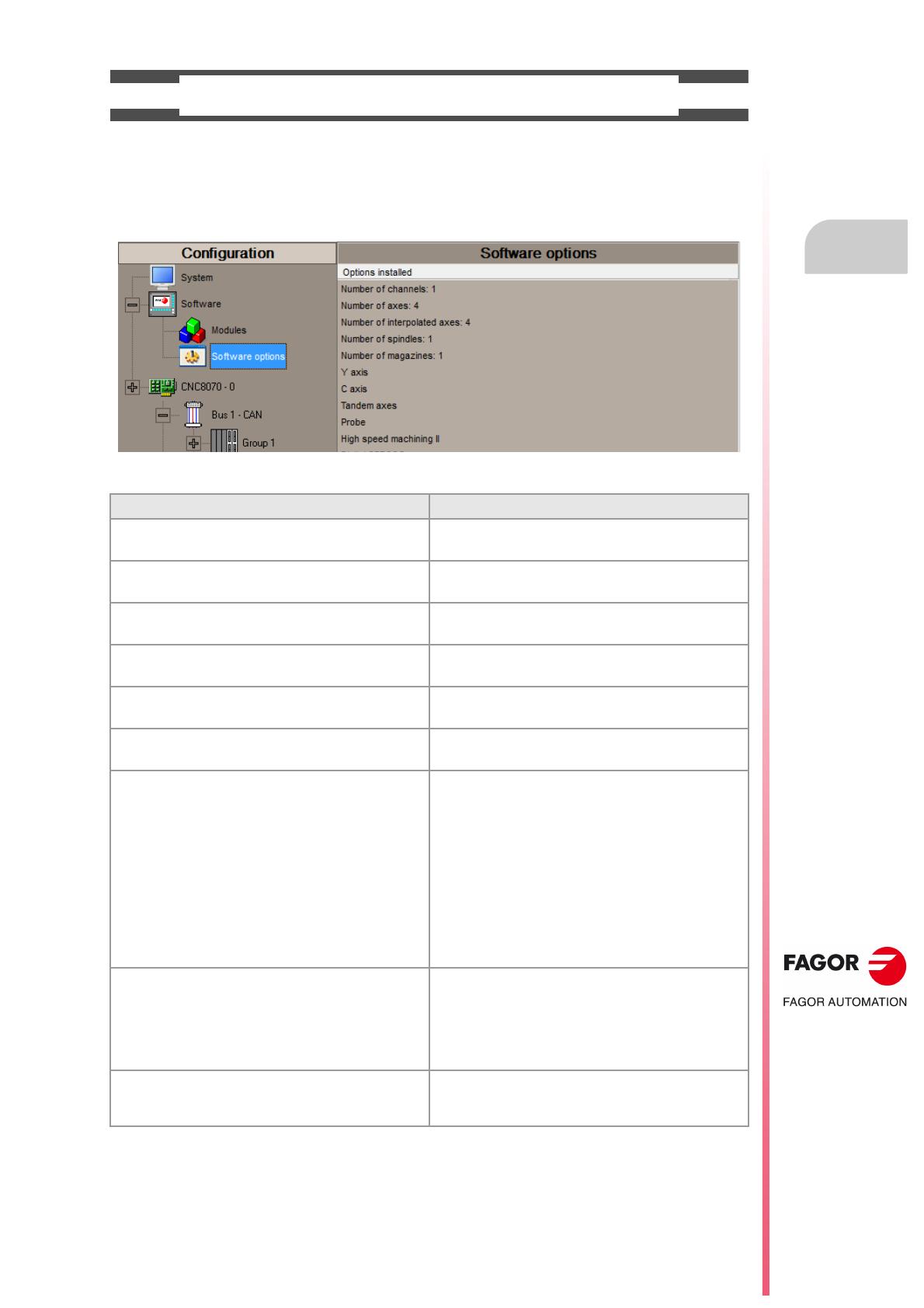
Manual de operação.
Quercus
CNC 8060
CNC 8065
·13·
REF. 2005
OPCIONES DE SOFTWARE.
Algunas de las prestaciones descritas en este manual dependen de las opciones de software adquiridas.
Las opciones de software activas en el CNC se pueden consultar en el modo diagnosis (accesible desde
la ventana de tareas, pulsando [CTRL][A]), apartado opciones de software. Consulte a Fagor Automation
para conocer las opciones de software disponibles en su modelo.
Opción de software. Descripción.
SOFT 8060 ADDIT AXES Opción para añadir ejes a la configuración por defecto.
SOFT 8060 ADDIT SPINDLES Opción para añadir cabezales a la configuración por
defecto.
SOFT 8060 ADDIT TOOL MAGAZ Opción para añadir almacenes a la configuración por
defecto.
SOFT 8060 ADDIT CHANNELS Opción para añadir canales a la configuración por
defecto.
SOFT DIGITAL SERCOS Opción para disponer del bus digital Sercos.
SOFT THIRD PARTY I/Os Opción para habilitar el bus CANopen para módulos
no-Fagor.
SOFT OPEN SYSTEM Opción de sistema abierto. El CNC es un sistema cerrado
que ofrece todas las características necesarias para
mecanizar piezas. Sin embargo, a veces algunos clientes
utilizan aplicaciones de terceros para tomar mediciones,
hacer estadísticas o ejecutar otras tareas además de
mecanizar una pieza.
Esta prestación debe estar activa cuando se instala este
tipo de aplicaciones, incluso si se trata de archivos de
Office. Una vez instalada la aplicación, se recomienda
cerrar el CNC para evitar que los usuarios instalen otro
tipo de aplicaciones que podrían ralentizar el sistema y
afectar al mecanizado.
SOFT i4.0 CONNECTIVITY PACK Opciones de conectividad para industry 4.0. Esta opción
permite disponer de diferentes estándares de
intercambio de datos (por ejemplo, OPC UA), que
permite integrar el CNC (y por lo tanto la
máquina-herramienta) en una red de adquisición de datos
o en un sistema MES o SCADA.
SOFT EDIT/SIMUL Opción para habilitar el modo edisimu (edición y
simulación) en el CNC, que permite editar, modificar y
simular programas pieza.

Manual de operação.
Quercus
CNC 8060
CNC 8065
·14·
REF. 2005
SOFT TOOL RADIUS COMP Opción para habilitar la compensación de radio. Esta
compensación permite programar el contorno a
mecanizar en función de las dimensiones de la pieza, sin
tener en cuenta las dimensiones de la herramienta que se
utilizará posteriormente. Esto evita tener que calcular y
definir las trayectorias dependiendo del radio de la
herramienta.
SOFT PROFILE EDITOR Opción para habilitar el editor de perfiles en el modo
edisimu y en el editor de ciclos. Este editor permite definir
de forma gráfica y guiada perfiles rectangulares,
circulares o cualquier perfil formado por tramos rectos y
circulares, así como importar archivos dxf. Tras definir el
perfil, el CNC genera los bloques necesarios para
añadirlo al programa.
SOFT 60 HD GRAPHICS Gráficos sólidos 3D de alta definición para la ejecución y
simulación de programas pieza y ciclos fijos del editor.
Durante el mecanizado, los gráficos HD muestran, en
tiempo real, la herramienta eliminando el material de la
pieza, lo que permite ver el estado de la pieza en todo
momento. Estos gráficos son necesarios para poder
disponer del control de colisiones (FCAS).
SOFT 60 IIP CONVERSATIONAL El modo IIP (Interactive Icon-based Pages) o
conversacional permite trabajar con el CNC de una forma
gráfica y guiada, a base de ciclos predefinidos.
No hay
necesidad de trabajar con programas pieza, tener
conocimientos
previos de programación ni estar
familiarizado con los CNC Fagor.
Trabajar en modo conversacional es más fácil que en
modo ISO, ya que asegura la entrada de datos adecuada
y minimiza el número de operaciones a definir.
SOFT 60 RTCP Opción para habilitar el RTCP dinámico (Rotating Tool
Center Point), necesario para el mecanizado con
cinemáticas de 4, 5 o 6 ejes; por ejemplo, cabezales
angulares, ortogonales, mesas tilting, etc. El RTCP
permite modificar la orientación de la herramienta sin
modificar la posición que ocupa la punta de la misma
sobre la pieza.
SOFT 60 C AXIS Opción para habilitar la cinemática de eje C y los ciclos
fijos asociados. Los parámetros máquina de cada eje o
cabezal indican si éste puede trabajar como eje C o no,
por lo que no será necesario añadir ejes específicos a la
configuración.
SOFT 60 TANDEM AXES Opción para habilitar el control de ejes tándem. Un eje
tándem consiste en dos motores acoplados
mecánicamente entre sí formando un único sistema de
transmisión (eje o cabezal). Un eje tándem permite
disponer del par necesario para mover un eje cuando un
sólo motor no es capaz de suministrar el par suficiente
para hacerlo.
Al activar esta característica, debe tenerse en cuenta que
para cada eje tándem de la máquina, debe añadirse otro
eje a toda la configuración. Por ejemplo, en un torno
grande de 3 ejes (X Z y contrapunto), si el contrapunto es
un eje tándem, la orden de compra final de la máquina
debe indicar 4 ejes.
SOFT 60 SYNCHRONISM Opción para habilitar la sincronización de parejas de ejes
y cabezales, en velocidad o posición, y mediante una
relación dada.
SOFT 60 HSSA I MACHINING SYSTEM Opción para habilitar el algoritmo HSSA-I (High Speed
Surface Accuracy) para el mecanizado de alta velocidad
(HSC). Este nuevo algoritmo HSSA permite optimizar el
mecanizado a alta velocidad, logrando mayores
velocidades de corte, contornos más suaves, mejor
acabado superficial y mayor precisión.
Opción de software. Descripción.

Manual de operação.
Quercus
CNC 8060
CNC 8065
·15·
REF. 2005
SOFT 60 HSSA II MACHINING SYSTEM Opción para habilitar el algoritmo HSSA-II (High Speed
Surface Accuracy) para el mecanizado de alta velocidad
(HSC), con las siguientes ventajas respecto al algoritmo
HSSA-I.
• Algoritmo avanzado de preprocesado de puntos en
tiempo real.
• Algoritmo de curvatura extendida con limitaciones
dinámicas. Control mejorado de aceleración y jerk.
• Mayor número de puntos procesados por
adelantado.
• Filtros para suavizar el comportamiento dinámico de
la máquina.
SOFT 60 PROBE Opción para habilitar las funciones G100, G103 y G104
(para realizar movimientos del palpador) y los ciclos fijos
de palpador (que ayudan a medir las superficies de la
pieza y calibrar las herramientas). En el modelo láser, sólo
activa la función G100, sin ciclos.
El CNC puede tener configurados dos palpadores;
habitualmente será un palpador de sobremesa para
calibrar herramientas y un palpador de medida para
realizar mediciones en la pieza.
SOFT 60 CONV USER CYCLES Opción para habilitar los ciclos conversacionales de
usuario. Tanto el usuario como el OEM pueden añadir al
CNC sus propios ciclos fijos (ciclos de usuario) a través
de la aplicación FGUIM, instalada junto al CNC. La
aplicación permite definir de una forma guiada, y sin
necesidad de conocer lenguajes de script, un nuevo
componente y su menú de softkeys. Los ciclos de usuario
funcionan de forma similar a los ciclos de Fagor.
SOFT 60 PROGTL3 Opción para habilitar el lenguaje de programación
ProGTL3 (extensión del lenguaje ISO), que permite
programar perfiles usando un lenguaje geométrico, sin
necesidad de utilizar sistemas CAD externos. Este
lenguaje permite programar rectas y círculos en las que
el punto final está definido como una intersección de otros
2 tramos, cajeras, superficies regladas, etc.
SOFT 60 PPTRANS Opción para habilitar el traductor de programas, que
permite convertir a código ISO Fagor programas escritos
en otros lenguajes.
SOFT PWM CONTROL Opción para habilitar el control del PWM (Pulse-Width
Modulation), en máquinas láser. Está prestación es
imprescindible para el corte de chapa muy gruesa, donde
el CNC debe generar una serie de impulsos PWM para
controlar la potencia del láser al perforar el punto inicial.
Esta función sólo está disponible en sistemas de
regulación con bus Sercos y además debe utilizar una de
las dos salidas digitales rápidas disponibles en la unidad
central.
SOFT GENERATE ISO CODE La generación ISO convierte los ciclos fijos, llamadas a
subrutinas, bucles, etc en su código ISO equivalente
(funciones G, F, S, etc), de manera que el usuario lo pueda
modificar y adaptar a sus necesidades (eliminar
desplazamientos no deseados, etc). El CNC genera el
nuevo código ISO durante la simulación del programa, ya
sea desde el modo EDISIMU o desde el modo
conversacional.
Opción de software. Descripción.

Manual de operação.
Quercus
CNC 8060
CNC 8065
·16·
REF. 2005

Manual de operação.
Quercus
CNC 8060
CNC 8065
·17·
REF. 2005
CARACTERÍSTICAS BÁSICAS.
(MODELO ·M·)
ACERCA DEL PRODUCTO
QUERCUS CNC 8065.
CNC.
Características básicas.
8065 M 8065 M Power
Basic Pack 1 Pack M Basic Pack 1 Pack M
Número de ejes. 3..6 5..8 3..6 5..10 8..10 8..10
Número de cabezales. 1 1..2 1 1..3 1..3 1..3
Número máximo de ejes y cabezales. 7 10 7 13 13 13
Número de ejes interpolados. 3..6 5..8 3..6 5..10 8..10 8..10
Número de almacenes. 1 1 1 1..2 1..2 1..2
Número de canales de ejecución. 1 1 1 1 1..2 1..2
Número de volantes. 1..12
Módulos remotos CANopen. RIO5 / RIOW / RIOR
Módulos remotos EtherCAT. RIOW-E / RIOR-E
Tipo de regulación. Analógica / Digital Sercos III
Comunicaciones. Ethernet 10/100/1000 BaseT
PLC integrado.
• Tiempo de ejecución del PLC.
• Entradas digitales / Salidas digitales.
• Marcas / Registros.
• Temporizadores / Contadores.
• Símbolos.
< 1ms/K
1024 / 1024
8192 / 1024
512 / 256
Ilimitados
Tiempo de proceso de bloque. < 1 ms
Módulos remotos.
Características básicas.
RIOW RIO5 RIOR RIOW-E
Inline
RIOR-E
Tipo de bus. CANopen CANopen CANopen EtherCAT EtherCAT
Entradas digitales por módulo. 8 24 / 48 48 8 48
Salidas digitales por módulo. 8 16 / 32 32 8 32
Entradas analógicas por módulo. 44242
Salidas analógicas por módulo. 44424
Entradas para sondas de temperatura. 22242
Personalización (sólo si sistema abierto).
Sistema abierto basado en PC, completamente personalizable.
• Ficheros de configuración INI.
• Herramienta de configuración visual FGUIM.
• Visual Basic®, Visual C++®, etc.
• Bases de datos internas en Microsoft® Access.
• Interface OPC compatible.

Manual de operação.
Quercus
CNC 8060
CNC 8065
·18·
REF. 2005
CARACTERÍSTICAS BÁSICAS.
(MODELO ·T·)
CNC.
Características básicas.
8065 T 8065 T Power
Basic Pack 1 Basic Pack 1
Número de ejes. 3..5 5..7 5..10 8..10
Número de cabezales. 2 2 2..3 2..3
Número máximo de ejes y cabezales. 6 9 13 13
Número de ejes interpolados. 3..5 5..7 5..10 8..10
Número de almacenes. 1 1..2 1..2 1..2
Número de canales de ejecución. 1 1..2 1..2 1..2
Número de ejes interpolados. 3..5 5..7 5..10 8..10
Número de volantes. 1 a 12
Módulos remotos CANopen. RIO5 / RIOW / RIOR
Módulos remotos EtherCAT. RIOW-E / RIOR-E
Tipo de regulación. Analógica / Digital Sercos III
Comunicaciones. Ethernet 10/100/1000 BaseT
PLC integrado.
Tiempo de ejecución del PLC.
Entradas digitales / Salidas digitales.
Marcas / Registros.
Temporizadores / Contadores.
Símbolos.
< 1ms/K
1024 / 1024
8192 / 1024
512 / 256
Ilimitados
Tiempo de proceso de bloque. < 1 ms
Módulos remotos.
Características básicas.
RIOW RIO5 RIOR RIOW-E
Inline
RIOR-E
Tipo de bus. CANopen CANopen CANopen EtherCAT EtherCAT
Entradas digitales por módulo. 8 24 / 48 48 8 48
Salidas digitales por módulo. 8 16 / 32 32 8 32
Entradas analógicas por módulo. 4 4 2 4 2
Salidas analógicas por módulo. 4 4 4 2 4
Entradas para sondas de temperatura. 2 2 2 4 2
Personalización (sólo si sistema abierto).
Sistema abierto basado en PC, completamente personalizable.
Ficheros de configuración INI.
Herramienta de configuración visual FGUIM.
Visual Basic®, Visual C++®, etc.
Bases de datos internas en Microsoft® Access.
Interface OPC compatible.

Manual de operação.
Quercus
CNC 8060
CNC 8065
·19·
REF. 2005
OPCIONES DE SOFTWARE.
Algunas de las prestaciones descritas en este manual dependen de las opciones de software adquiridas.
Las opciones de software activas en el CNC se pueden consultar en el modo diagnosis (accesible desde
la ventana de tareas, pulsando [CTRL][A]), apartado opciones de software. Consulte a Fagor Automation
para conocer las opciones de software disponibles en su modelo.
Opción de software. Descripción.
SOFT ADDIT AXES Opción para añadir ejes a la configuración por defecto.
SOFT ADDIT SPINDLES Opción para añadir cabezales a la configuración por
defecto.
SOFT ADDIT TOOL MAGAZ Opción para añadir almacenes a la configuración por
defecto.
SOFT ADDIT CHANNELS Opción para añadir canales a la configuración por
defecto.
SOFT 4 AXES INTERPOLATION LIMIT Limitación de 4 ejes interpolados.
SOFT DIGITAL SERCOS Opción para disponer del bus digital Sercos.
SOFT THIRD PARTY I/Os Opción para habilitar el bus CANopen para módulos
no-Fagor.
SOFT OPEN SYSTEM Opción de sistema abierto. El CNC es un sistema cerrado
que ofrece todas las características necesarias para
mecanizar piezas. Sin embargo, a veces algunos clientes
utilizan aplicaciones de terceros para tomar mediciones,
hacer estadísticas o ejecutar otras tareas además de
mecanizar una pieza.
Esta prestación debe estar activa cuando se instala este
tipo de aplicaciones, incluso si se trata de archivos de
Office. Una vez instalada la aplicación, se recomienda
cerrar el CNC para evitar que los usuarios instalen otro
tipo de aplicaciones que podrían ralentizar el sistema y
afectar al mecanizado.
SOFT i4.0 CONNECTIVITY PACK Opciones de conectividad para industry 4.0. Esta opción
permite disponer de diferentes estándares de
intercambio de datos (por ejemplo, OPC UA), que
permite integrar el CNC (y por lo tanto la
máquina-herramienta) en una red de adquisición de datos
o en un sistema MES o SCADA.
SOFT EDIT/SIMUL Opción para habilitar el modo edisimu (edición y
simulación) en el CNC, que permite editar, modificar y
simular programas pieza.

Manual de operação.
Quercus
CNC 8060
CNC 8065
·20·
REF. 2005
SOFT DUAL-PURPOSE (M-T) Opción para habilitar la máquina combinada, que permite
ciclos de fresado y torneado. En tornos con eje Y, esta
opción permite realizar cajeras, moyús e incluso cajeras
irregulares con islas mediante ciclos de fresado. En una
fresadora con eje C, esta opción permite utilizar los ciclos
de torneado.
SOFT TOOL RADIUS COMP Opción para habilitar la compensación de radio. Esta
compensación permite programar el contorno a
mecanizar en función de las dimensiones de la pieza, sin
tener en cuenta las dimensiones de la herramienta que se
utilizará posteriormente. Esto evita tener que calcular y
definir las trayectorias dependiendo del radio de la
herramienta.
SOFT PROFILE EDITOR Opción para habilitar el editor de perfiles en el modo
edisimu y en el editor de ciclos. Este editor permite definir
de forma gráfica y guiada perfiles rectangulares,
circulares o cualquier perfil formado por tramos rectos y
circulares, así como importar archivos dxf. Tras definir el
perfil, el CNC genera los bloques necesarios para
añadirlo al programa.
SOFT HD GRAPHICS Gráficos sólidos 3D de alta definición para la ejecución y
simulación de programas pieza y ciclos fijos del editor.
Durante el mecanizado, los gráficos HD muestran, en
tiempo real, la herramienta eliminando el material de la
pieza, lo que permite ver el estado de la pieza en todo
momento. Estos gráficos son necesarios para poder
disponer del control de colisiones (FCAS).
SOFT IIP CONVERSATIONAL El modo IIP (Interactive Icon-based Pages) o
conversacional permite trabajar con el CNC de una forma
gráfica y guiada, a base de ciclos predefinidos.
No hay
necesidad de trabajar con programas pieza, tener
conocimientos
previos de programación ni estar
familiarizado con los CNC Fagor.
Trabajar en modo conversacional es más fácil que en
modo ISO, ya que asegura la entrada de datos adecuada
y minimiza el número de operaciones a definir.
SOFT RTCP Opción para habilitar el RTCP dinámico (Rotating Tool
Center Point), necesario para el mecanizado con
cinemáticas de 4, 5 o 6 ejes; por ejemplo, cabezales
angulares, ortogonales, mesas tilting, etc. El RTCP
permite modificar la orientación de la herramienta sin
modificar la posición que ocupa la punta de la misma
sobre la pieza.
SOFT C AXIS Opción para habilitar la cinemática de eje C y los ciclos
fijos asociados. Los parámetros máquina de cada eje o
cabezal indican si éste puede trabajar como eje C o no,
por lo que no será necesario añadir ejes específicos a la
configuración.
SOFT TANDEM AXES Opción para habilitar el control de ejes tándem. Un eje
tándem consiste en dos motores acoplados
mecánicamente entre sí formando un único sistema de
transmisión (eje o cabezal). Un eje tándem permite
disponer del par necesario para mover un eje cuando un
sólo motor no es capaz de suministrar el par suficiente
para hacerlo.
Al activar esta característica, debe tenerse en cuenta que
para cada eje tándem de la máquina, debe añadirse otro
eje a toda la configuración. Por ejemplo, en un torno
grande de 3 ejes (X Z y contrapunto), si el contrapunto es
un eje tándem, la orden de compra final de la máquina
debe indicar 4 ejes.
SOFT SYNCHRONISM Opción para habilitar la sincronización de parejas de ejes
y cabezales, en velocidad o posición, y mediante una
relación dada.
Opción de software. Descripción.
A página está carregando...
A página está carregando...
A página está carregando...
A página está carregando...
A página está carregando...
A página está carregando...
A página está carregando...
A página está carregando...
A página está carregando...
A página está carregando...
A página está carregando...
A página está carregando...
A página está carregando...
A página está carregando...
A página está carregando...
A página está carregando...
A página está carregando...
A página está carregando...
A página está carregando...
A página está carregando...
A página está carregando...
A página está carregando...
A página está carregando...
A página está carregando...
A página está carregando...
A página está carregando...
A página está carregando...
A página está carregando...
A página está carregando...
A página está carregando...
A página está carregando...
A página está carregando...
A página está carregando...
A página está carregando...
A página está carregando...
A página está carregando...
A página está carregando...
A página está carregando...
A página está carregando...
A página está carregando...
A página está carregando...
A página está carregando...
A página está carregando...
A página está carregando...
A página está carregando...
A página está carregando...
A página está carregando...
A página está carregando...
A página está carregando...
A página está carregando...
A página está carregando...
A página está carregando...
A página está carregando...
A página está carregando...
A página está carregando...
A página está carregando...
A página está carregando...
A página está carregando...
A página está carregando...
A página está carregando...
A página está carregando...
A página está carregando...
A página está carregando...
A página está carregando...
A página está carregando...
A página está carregando...
A página está carregando...
A página está carregando...
A página está carregando...
A página está carregando...
A página está carregando...
A página está carregando...
A página está carregando...
A página está carregando...
A página está carregando...
A página está carregando...
A página está carregando...
A página está carregando...
A página está carregando...
A página está carregando...
A página está carregando...
A página está carregando...
A página está carregando...
A página está carregando...
A página está carregando...
A página está carregando...
A página está carregando...
A página está carregando...
A página está carregando...
A página está carregando...
A página está carregando...
A página está carregando...
A página está carregando...
A página está carregando...
A página está carregando...
A página está carregando...
A página está carregando...
A página está carregando...
A página está carregando...
A página está carregando...
A página está carregando...
A página está carregando...
A página está carregando...
A página está carregando...
A página está carregando...
A página está carregando...
A página está carregando...
A página está carregando...
A página está carregando...
A página está carregando...
A página está carregando...
A página está carregando...
A página está carregando...
A página está carregando...
A página está carregando...
A página está carregando...
A página está carregando...
A página está carregando...
A página está carregando...
A página está carregando...
A página está carregando...
A página está carregando...
A página está carregando...
A página está carregando...
A página está carregando...
A página está carregando...
A página está carregando...
A página está carregando...
A página está carregando...
A página está carregando...
A página está carregando...
A página está carregando...
A página está carregando...
A página está carregando...
A página está carregando...
A página está carregando...
A página está carregando...
A página está carregando...
A página está carregando...
A página está carregando...
A página está carregando...
A página está carregando...
A página está carregando...
A página está carregando...
A página está carregando...
A página está carregando...
A página está carregando...
A página está carregando...
A página está carregando...
A página está carregando...
A página está carregando...
A página está carregando...
A página está carregando...
A página está carregando...
A página está carregando...
A página está carregando...
A página está carregando...
A página está carregando...
A página está carregando...
A página está carregando...
A página está carregando...
A página está carregando...
A página está carregando...
A página está carregando...
A página está carregando...
A página está carregando...
A página está carregando...
A página está carregando...
A página está carregando...
A página está carregando...
A página está carregando...
A página está carregando...
A página está carregando...
A página está carregando...
A página está carregando...
A página está carregando...
A página está carregando...
A página está carregando...
A página está carregando...
A página está carregando...
A página está carregando...
A página está carregando...
A página está carregando...
A página está carregando...
A página está carregando...
A página está carregando...
A página está carregando...
A página está carregando...
A página está carregando...
A página está carregando...
A página está carregando...
A página está carregando...
A página está carregando...
A página está carregando...
A página está carregando...
A página está carregando...
A página está carregando...
A página está carregando...
A página está carregando...
A página está carregando...
A página está carregando...
A página está carregando...
A página está carregando...
A página está carregando...
A página está carregando...
A página está carregando...
A página está carregando...
A página está carregando...
A página está carregando...
A página está carregando...
A página está carregando...
A página está carregando...
A página está carregando...
A página está carregando...
A página está carregando...
A página está carregando...
A página está carregando...
A página está carregando...
A página está carregando...
A página está carregando...
A página está carregando...
A página está carregando...
A página está carregando...
A página está carregando...
A página está carregando...
A página está carregando...
A página está carregando...
A página está carregando...
A página está carregando...
A página está carregando...
A página está carregando...
A página está carregando...
A página está carregando...
A página está carregando...
A página está carregando...
A página está carregando...
A página está carregando...
A página está carregando...
A página está carregando...
A página está carregando...
A página está carregando...
A página está carregando...
A página está carregando...
A página está carregando...
A página está carregando...
A página está carregando...
A página está carregando...
A página está carregando...
A página está carregando...
A página está carregando...
A página está carregando...
A página está carregando...
A página está carregando...
A página está carregando...
A página está carregando...
A página está carregando...
A página está carregando...
A página está carregando...
A página está carregando...
A página está carregando...
A página está carregando...
A página está carregando...
A página está carregando...
A página está carregando...
A página está carregando...
A página está carregando...
A página está carregando...
A página está carregando...
A página está carregando...
A página está carregando...
A página está carregando...
A página está carregando...
A página está carregando...
A página está carregando...
A página está carregando...
A página está carregando...
A página está carregando...
A página está carregando...
A página está carregando...
A página está carregando...
A página está carregando...
A página está carregando...
A página está carregando...
A página está carregando...
A página está carregando...
A página está carregando...
A página está carregando...
A página está carregando...
A página está carregando...
A página está carregando...
A página está carregando...
A página está carregando...
A página está carregando...
A página está carregando...
A página está carregando...
A página está carregando...
A página está carregando...
A página está carregando...
A página está carregando...
A página está carregando...
A página está carregando...
A página está carregando...
A página está carregando...
A página está carregando...
A página está carregando...
A página está carregando...
A página está carregando...
A página está carregando...
A página está carregando...
A página está carregando...
A página está carregando...
A página está carregando...
A página está carregando...
A página está carregando...
A página está carregando...
A página está carregando...
A página está carregando...
A página está carregando...
A página está carregando...
A página está carregando...
A página está carregando...
A página está carregando...
A página está carregando...
A página está carregando...
A página está carregando...
A página está carregando...
A página está carregando...
A página está carregando...
A página está carregando...
A página está carregando...
A página está carregando...
A página está carregando...
A página está carregando...
A página está carregando...
A página está carregando...
A página está carregando...
A página está carregando...
A página está carregando...
A página está carregando...
A página está carregando...
A página está carregando...
A página está carregando...
A página está carregando...
A página está carregando...
A página está carregando...
A página está carregando...
A página está carregando...
A página está carregando...
A página está carregando...
A página está carregando...
A página está carregando...
A página está carregando...
A página está carregando...
A página está carregando...
A página está carregando...
A página está carregando...
A página está carregando...
A página está carregando...
A página está carregando...
A página está carregando...
A página está carregando...
A página está carregando...
A página está carregando...
A página está carregando...
A página está carregando...
A página está carregando...
A página está carregando...
A página está carregando...
A página está carregando...
A página está carregando...
A página está carregando...
A página está carregando...
A página está carregando...
A página está carregando...
A página está carregando...
A página está carregando...
A página está carregando...
A página está carregando...
A página está carregando...
A página está carregando...
A página está carregando...
A página está carregando...
A página está carregando...
A página está carregando...
A página está carregando...
A página está carregando...
A página está carregando...
A página está carregando...
A página está carregando...
A página está carregando...
A página está carregando...
A página está carregando...
A página está carregando...
A página está carregando...
A página está carregando...
A página está carregando...
A página está carregando...
A página está carregando...
A página está carregando...
A página está carregando...
A página está carregando...
A página está carregando...
A página está carregando...
A página está carregando...
A página está carregando...
A página está carregando...
A página está carregando...
A página está carregando...
A página está carregando...
A página está carregando...
A página está carregando...
A página está carregando...
A página está carregando...
A página está carregando...
A página está carregando...
A página está carregando...
A página está carregando...
A página está carregando...
A página está carregando...
A página está carregando...
A página está carregando...
A página está carregando...
A página está carregando...
A página está carregando...
A página está carregando...
A página está carregando...
A página está carregando...
A página está carregando...
A página está carregando...
A página está carregando...
A página está carregando...
A página está carregando...
-
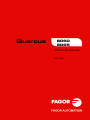 1
1
-
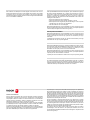 2
2
-
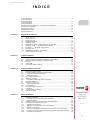 3
3
-
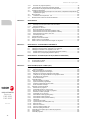 4
4
-
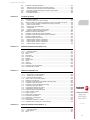 5
5
-
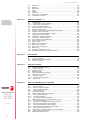 6
6
-
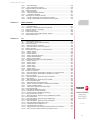 7
7
-
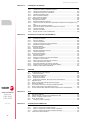 8
8
-
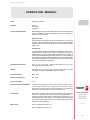 9
9
-
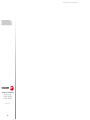 10
10
-
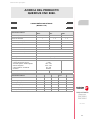 11
11
-
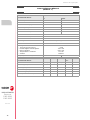 12
12
-
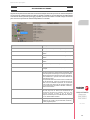 13
13
-
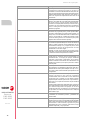 14
14
-
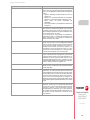 15
15
-
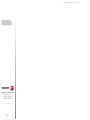 16
16
-
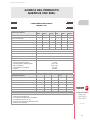 17
17
-
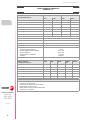 18
18
-
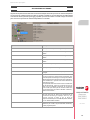 19
19
-
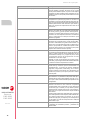 20
20
-
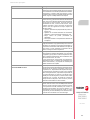 21
21
-
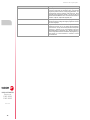 22
22
-
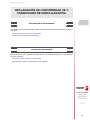 23
23
-
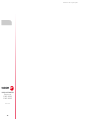 24
24
-
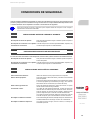 25
25
-
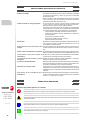 26
26
-
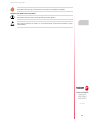 27
27
-
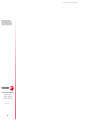 28
28
-
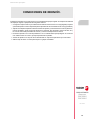 29
29
-
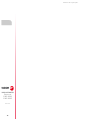 30
30
-
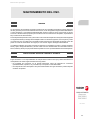 31
31
-
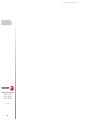 32
32
-
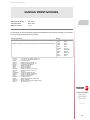 33
33
-
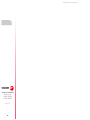 34
34
-
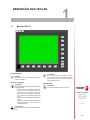 35
35
-
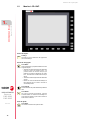 36
36
-
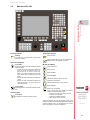 37
37
-
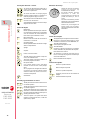 38
38
-
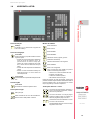 39
39
-
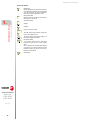 40
40
-
 41
41
-
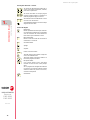 42
42
-
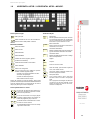 43
43
-
 44
44
-
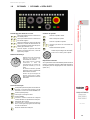 45
45
-
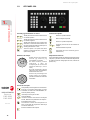 46
46
-
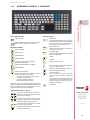 47
47
-
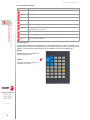 48
48
-
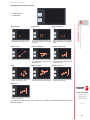 49
49
-
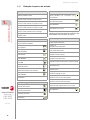 50
50
-
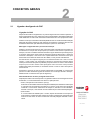 51
51
-
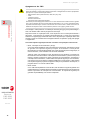 52
52
-
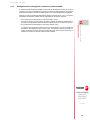 53
53
-
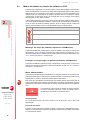 54
54
-
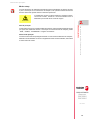 55
55
-
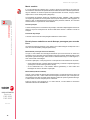 56
56
-
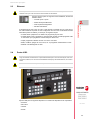 57
57
-
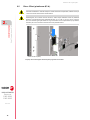 58
58
-
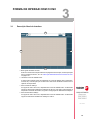 59
59
-
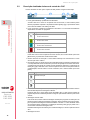 60
60
-
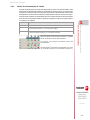 61
61
-
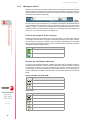 62
62
-
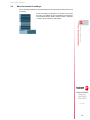 63
63
-
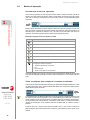 64
64
-
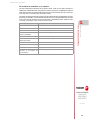 65
65
-
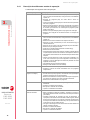 66
66
-
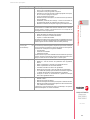 67
67
-
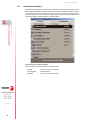 68
68
-
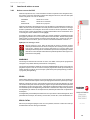 69
69
-
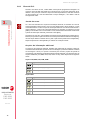 70
70
-
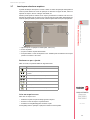 71
71
-
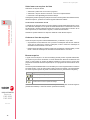 72
72
-
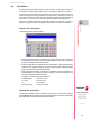 73
73
-
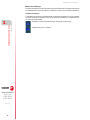 74
74
-
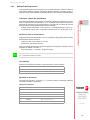 75
75
-
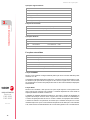 76
76
-
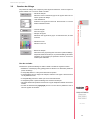 77
77
-
 78
78
-
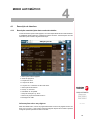 79
79
-
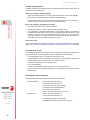 80
80
-
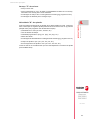 81
81
-
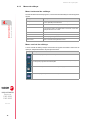 82
82
-
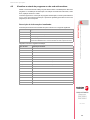 83
83
-
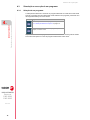 84
84
-
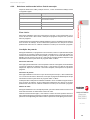 85
85
-
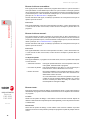 86
86
-
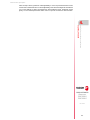 87
87
-
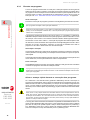 88
88
-
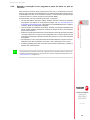 89
89
-
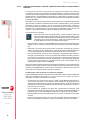 90
90
-
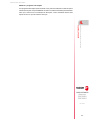 91
91
-
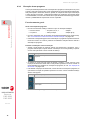 92
92
-
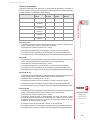 93
93
-
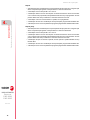 94
94
-
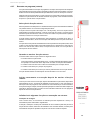 95
95
-
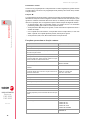 96
96
-
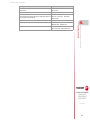 97
97
-
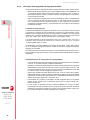 98
98
-
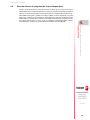 99
99
-
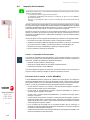 100
100
-
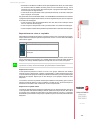 101
101
-
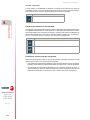 102
102
-
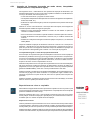 103
103
-
 104
104
-
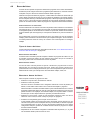 105
105
-
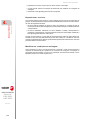 106
106
-
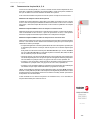 107
107
-
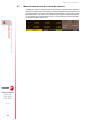 108
108
-
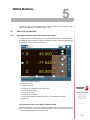 109
109
-
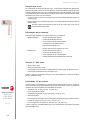 110
110
-
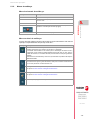 111
111
-
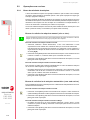 112
112
-
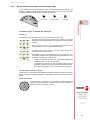 113
113
-
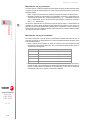 114
114
-
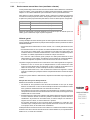 115
115
-
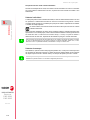 116
116
-
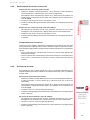 117
117
-
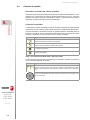 118
118
-
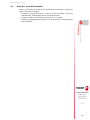 119
119
-
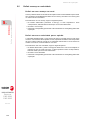 120
120
-
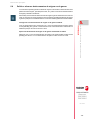 121
121
-
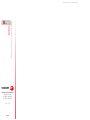 122
122
-
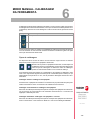 123
123
-
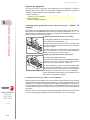 124
124
-
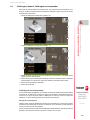 125
125
-
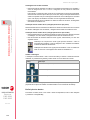 126
126
-
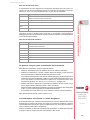 127
127
-
 128
128
-
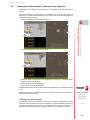 129
129
-
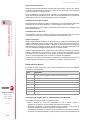 130
130
-
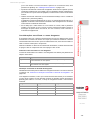 131
131
-
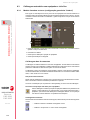 132
132
-
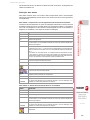 133
133
-
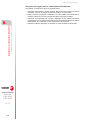 134
134
-
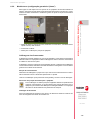 135
135
-
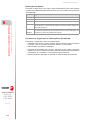 136
136
-
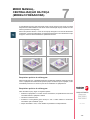 137
137
-
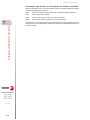 138
138
-
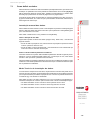 139
139
-
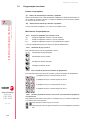 140
140
-
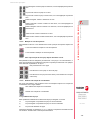 141
141
-
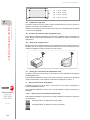 142
142
-
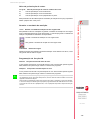 143
143
-
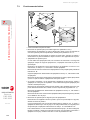 144
144
-
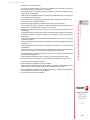 145
145
-
 146
146
-
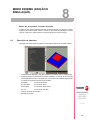 147
147
-
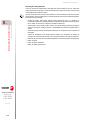 148
148
-
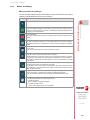 149
149
-
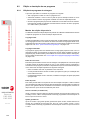 150
150
-
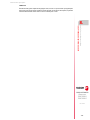 151
151
-
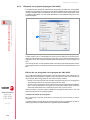 152
152
-
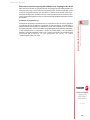 153
153
-
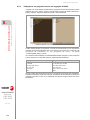 154
154
-
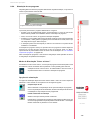 155
155
-
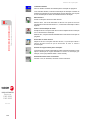 156
156
-
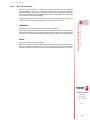 157
157
-
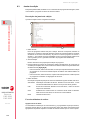 158
158
-
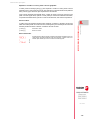 159
159
-
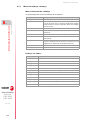 160
160
-
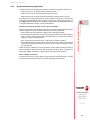 161
161
-
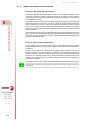 162
162
-
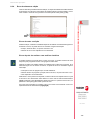 163
163
-
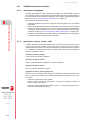 164
164
-
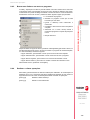 165
165
-
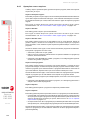 166
166
-
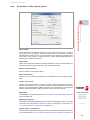 167
167
-
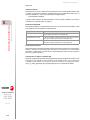 168
168
-
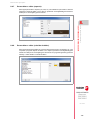 169
169
-
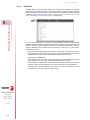 170
170
-
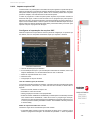 171
171
-
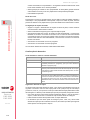 172
172
-
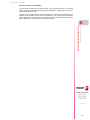 173
173
-
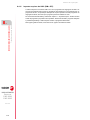 174
174
-
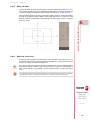 175
175
-
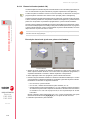 176
176
-
 177
177
-
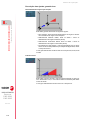 178
178
-
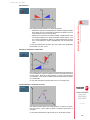 179
179
-
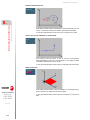 180
180
-
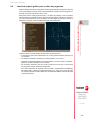 181
181
-
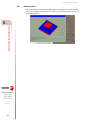 182
182
-
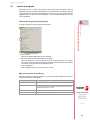 183
183
-
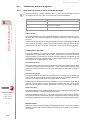 184
184
-
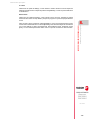 185
185
-
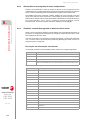 186
186
-
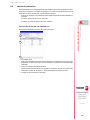 187
187
-
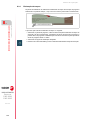 188
188
-
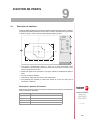 189
189
-
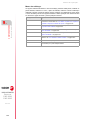 190
190
-
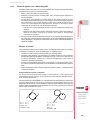 191
191
-
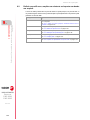 192
192
-
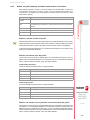 193
193
-
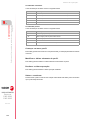 194
194
-
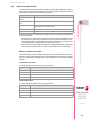 195
195
-
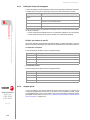 196
196
-
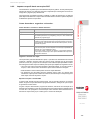 197
197
-
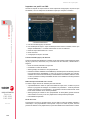 198
198
-
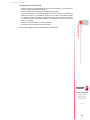 199
199
-
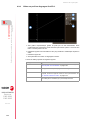 200
200
-
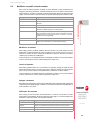 201
201
-
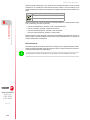 202
202
-
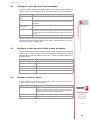 203
203
-
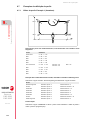 204
204
-
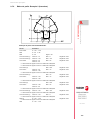 205
205
-
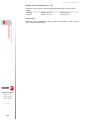 206
206
-
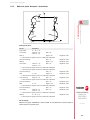 207
207
-
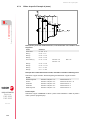 208
208
-
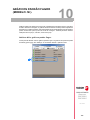 209
209
-
 210
210
-
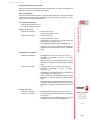 211
211
-
 212
212
-
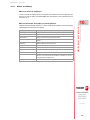 213
213
-
 214
214
-
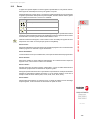 215
215
-
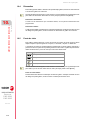 216
216
-
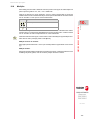 217
217
-
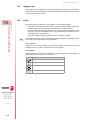 218
218
-
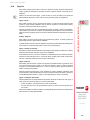 219
219
-
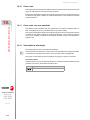 220
220
-
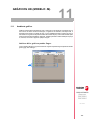 221
221
-
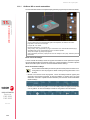 222
222
-
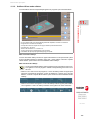 223
223
-
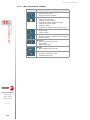 224
224
-
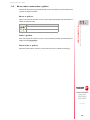 225
225
-
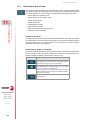 226
226
-
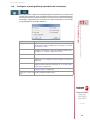 227
227
-
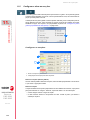 228
228
-
 229
229
-
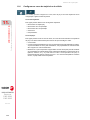 230
230
-
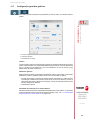 231
231
-
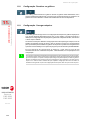 232
232
-
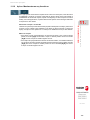 233
233
-
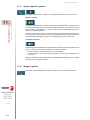 234
234
-
 235
235
-
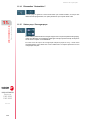 236
236
-
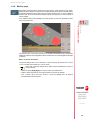 237
237
-
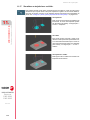 238
238
-
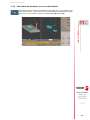 239
239
-
 240
240
-
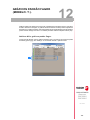 241
241
-
 242
242
-
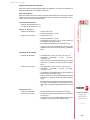 243
243
-
 244
244
-
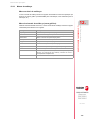 245
245
-
 246
246
-
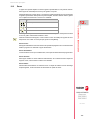 247
247
-
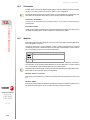 248
248
-
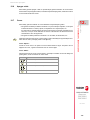 249
249
-
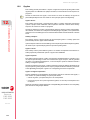 250
250
-
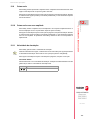 251
251
-
 252
252
-
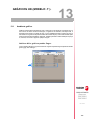 253
253
-
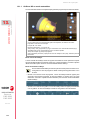 254
254
-
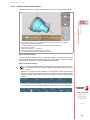 255
255
-
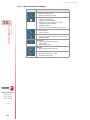 256
256
-
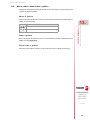 257
257
-
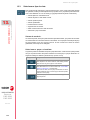 258
258
-
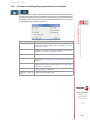 259
259
-
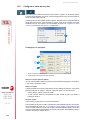 260
260
-
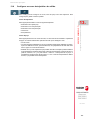 261
261
-
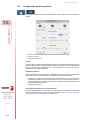 262
262
-
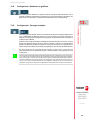 263
263
-
 264
264
-
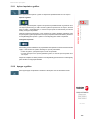 265
265
-
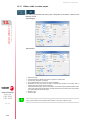 266
266
-
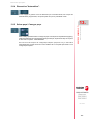 267
267
-
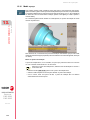 268
268
-
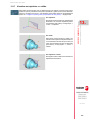 269
269
-
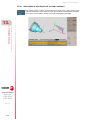 270
270
-
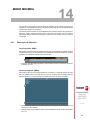 271
271
-
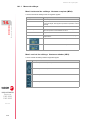 272
272
-
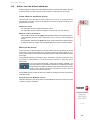 273
273
-
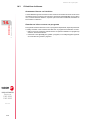 274
274
-
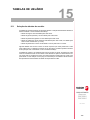 275
275
-
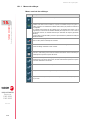 276
276
-
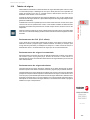 277
277
-
 278
278
-
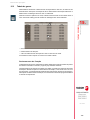 279
279
-
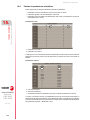 280
280
-
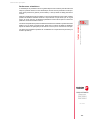 281
281
-
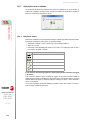 282
282
-
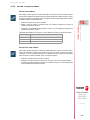 283
283
-
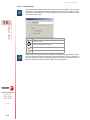 284
284
-
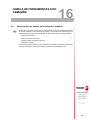 285
285
-
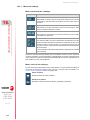 286
286
-
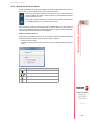 287
287
-
 288
288
-
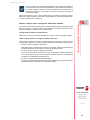 289
289
-
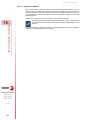 290
290
-
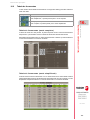 291
291
-
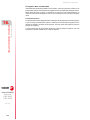 292
292
-
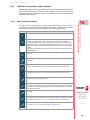 293
293
-
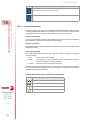 294
294
-
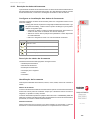 295
295
-
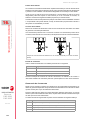 296
296
-
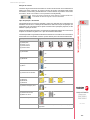 297
297
-
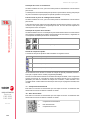 298
298
-
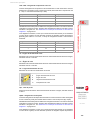 299
299
-
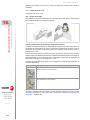 300
300
-
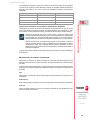 301
301
-
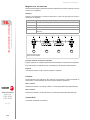 302
302
-
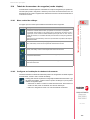 303
303
-
 304
304
-
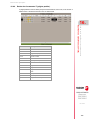 305
305
-
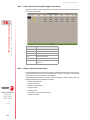 306
306
-
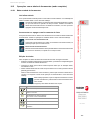 307
307
-
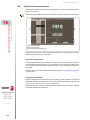 308
308
-
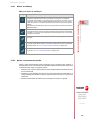 309
309
-
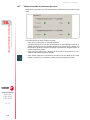 310
310
-
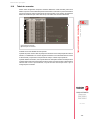 311
311
-
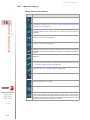 312
312
-
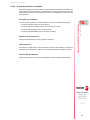 313
313
-
 314
314
-
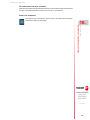 315
315
-
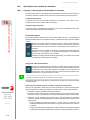 316
316
-
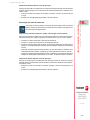 317
317
-
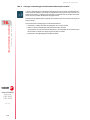 318
318
-
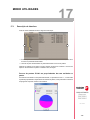 319
319
-
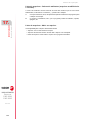 320
320
-
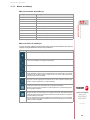 321
321
-
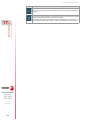 322
322
-
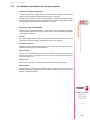 323
323
-
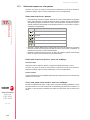 324
324
-
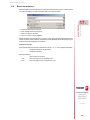 325
325
-
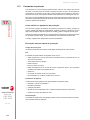 326
326
-
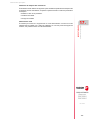 327
327
-
 328
328
-
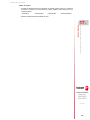 329
329
-
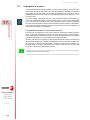 330
330
-
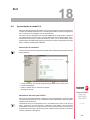 331
331
-
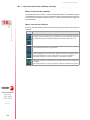 332
332
-
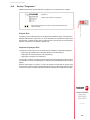 333
333
-
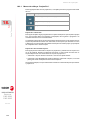 334
334
-
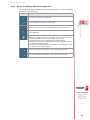 335
335
-
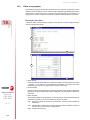 336
336
-
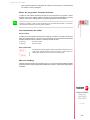 337
337
-
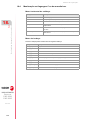 338
338
-
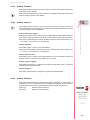 339
339
-
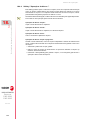 340
340
-
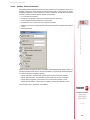 341
341
-
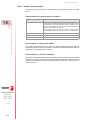 342
342
-
 343
343
-
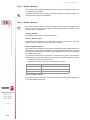 344
344
-
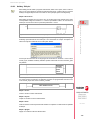 345
345
-
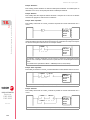 346
346
-
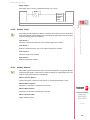 347
347
-
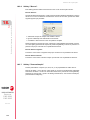 348
348
-
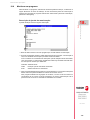 349
349
-
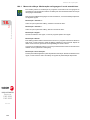 350
350
-
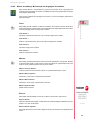 351
351
-
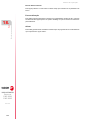 352
352
-
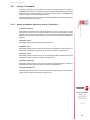 353
353
-
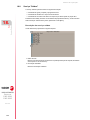 354
354
-
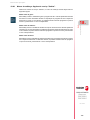 355
355
-
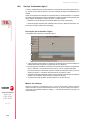 356
356
-
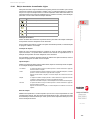 357
357
-
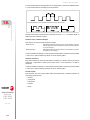 358
358
-
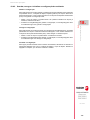 359
359
-
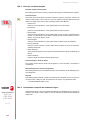 360
360
-
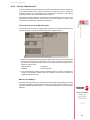 361
361
-
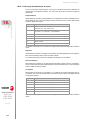 362
362
-
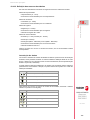 363
363
-
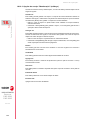 364
364
-
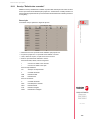 365
365
-
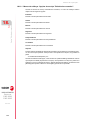 366
366
-
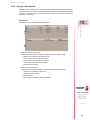 367
367
-
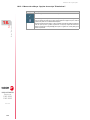 368
368
-
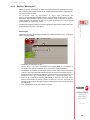 369
369
-
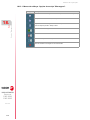 370
370
-
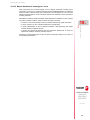 371
371
-
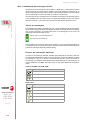 372
372
-
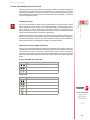 373
373
-
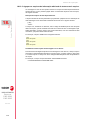 374
374
-
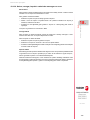 375
375
-
 376
376
-
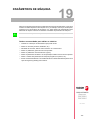 377
377
-
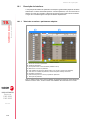 378
378
-
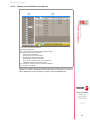 379
379
-
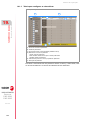 380
380
-
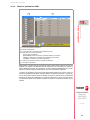 381
381
-
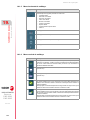 382
382
-
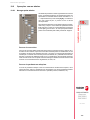 383
383
-
 384
384
-
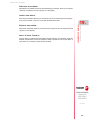 385
385
-
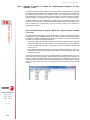 386
386
-
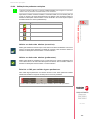 387
387
-
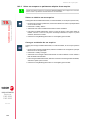 388
388
-
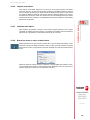 389
389
-
 390
390
-
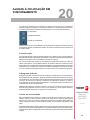 391
391
-
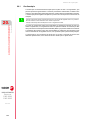 392
392
-
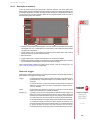 393
393
-
 394
394
-
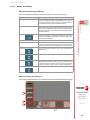 395
395
-
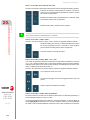 396
396
-
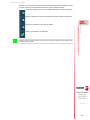 397
397
-
 398
398
-
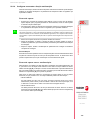 399
399
-
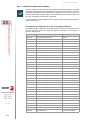 400
400
-
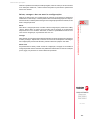 401
401
-
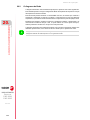 402
402
-
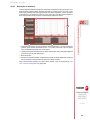 403
403
-
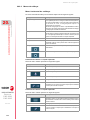 404
404
-
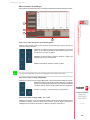 405
405
-
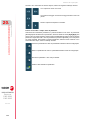 406
406
-
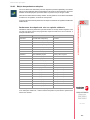 407
407
-
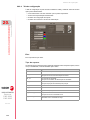 408
408
-
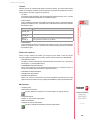 409
409
-
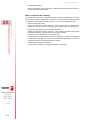 410
410
-
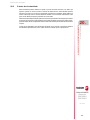 411
411
-
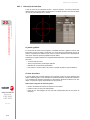 412
412
-
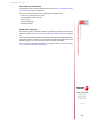 413
413
-
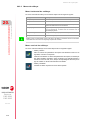 414
414
-
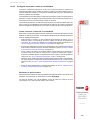 415
415
-
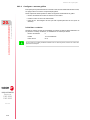 416
416
-
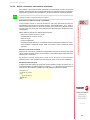 417
417
-
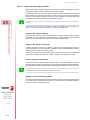 418
418
-
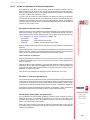 419
419
-
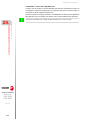 420
420
-
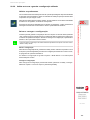 421
421
-
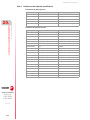 422
422
-
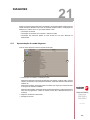 423
423
-
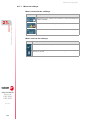 424
424
-
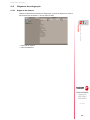 425
425
-
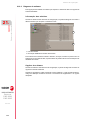 426
426
-
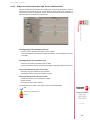 427
427
-
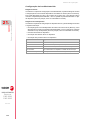 428
428
-
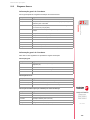 429
429
-
 430
430
-
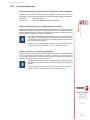 431
431
-
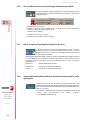 432
432
-
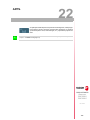 433
433
-
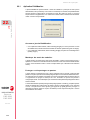 434
434
-
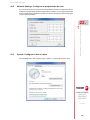 435
435
-
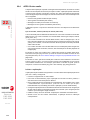 436
436
-
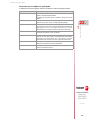 437
437
-
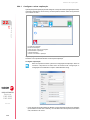 438
438
-
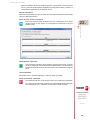 439
439
-
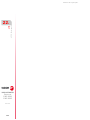 440
440
-
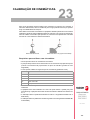 441
441
-
 442
442
-
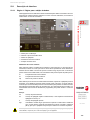 443
443
-
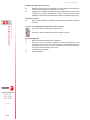 444
444
-
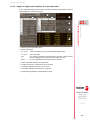 445
445
-
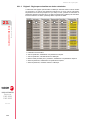 446
446
-
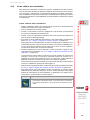 447
447
-
 448
448
-
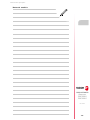 449
449
-
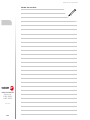 450
450
-
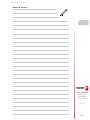 451
451
-
 452
452
Fagor CNC 8060elite M Manual do usuário
- Tipo
- Manual do usuário
- Este manual também é adequado para
Artigos relacionados
-
Fagor CNC 8060 for milling machines Manual do usuário
-
Fagor CNC 8070 para otras aplicaciones Manual do proprietário
-
Fagor CNC 8060 Manual do usuário
-
Fagor CNC 8058elite M Manual do proprietário
-
Fagor CNC 8058elite T Manual do usuário
-
Fagor CNC 8058elite M Manual do proprietário
-
Fagor CNC 8058elite M Manual do proprietário
-
Fagor CNC 8058elite M Manual do usuário
-
Fagor CNC 8058elite T Manual do proprietário
-
Fagor CNC 8058elite M Manual do proprietário